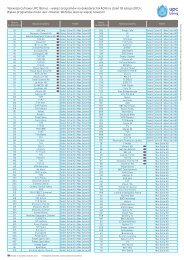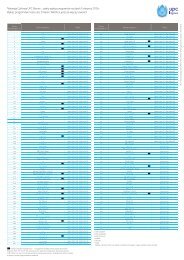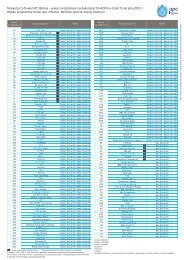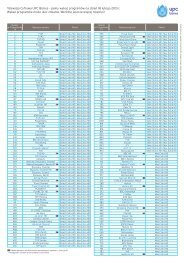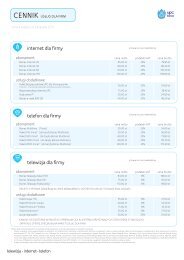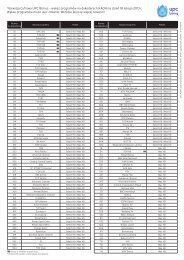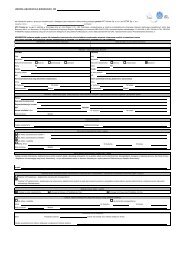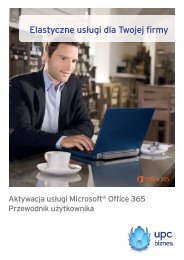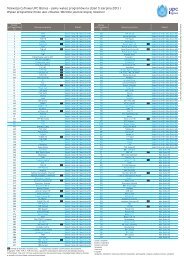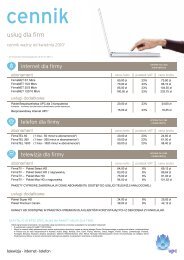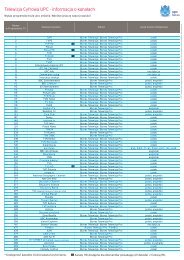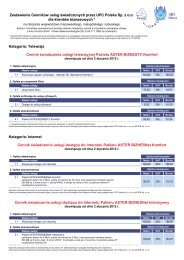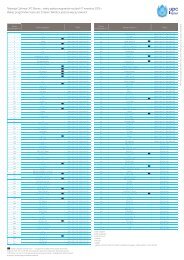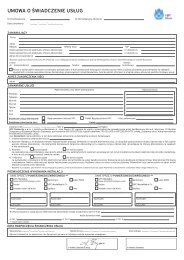20120418 UPC_Instrukcja DTV HDPLA5 wer3.3.indd - UPC Biznes
20120418 UPC_Instrukcja DTV HDPLA5 wer3.3.indd - UPC Biznes
20120418 UPC_Instrukcja DTV HDPLA5 wer3.3.indd - UPC Biznes
Create successful ePaper yourself
Turn your PDF publications into a flip-book with our unique Google optimized e-Paper software.
<strong>Instrukcja</strong> Użytkownika<br />
Telewizja Cyfrowa <strong>UPC</strong>
Spis treści<br />
1. Wstęp 7<br />
Jakie korzyści oferuje telewizja cyfrowa i <strong>UPC</strong> Mediabox? 7<br />
O instrukcji 8<br />
Karta klucz 9<br />
Schemat panelu tylnego dekodera <strong>UPC</strong> Mediabox 10<br />
Schemat podłączenia dekodera <strong>UPC</strong> Mediabox 12<br />
Aktywacja dekodera <strong>UPC</strong> Mediabox 15<br />
2. Pilot 18<br />
Wykaz przycisków na pilocie 18<br />
Ustawienie pilota 19<br />
Wymiana baterii 21<br />
3. Funkcje podstawowe 22<br />
Włączanie oraz przełączanie <strong>UPC</strong> Mediabox w stan czuwania 22<br />
Zmiana kanałów 22<br />
Mini Przewodnik TV 23<br />
Zmienianie kanałów przy użyciu Mini Przewodnika TV 24<br />
Dodatkowe informacje o programie 25<br />
Ulubione kanały 26<br />
Zatrzymanie obrazu (stopklatka) 28<br />
Przewijanie telewizji na żywo 28<br />
4. Korzystanie z menu 29<br />
Wyświetlanie Menu głównego 29<br />
Korzystanie z menu 30<br />
5. Przewodnik TV (przycisk GUIDE ) 31<br />
Menu Przewodnika TV 31<br />
Widok Wszystkie kanały 32<br />
Widok jednego kanału 33<br />
Blokowanie kanałów 33<br />
Ustawianie przypomnienia 34<br />
6. Wyszukiwarka TV 36<br />
Wpisywanie słów kluczowych 36<br />
Wyniki wyszukiwania 36<br />
Zapisywanie wyszukiwań 37<br />
Wyszukiwanie zaawansowane 37<br />
Moje wyszukiwania 37<br />
Popularne 38<br />
3
7. Nagrywarka cyfrowa 39<br />
Nagrywanie programów 39<br />
Natychmiastowe nagrywanie 39<br />
Nagrywanie poprzez Przewodnik TV 40<br />
Nagrywanie serii 40<br />
Ustawienia 41<br />
Lista zaplanowanych nagrań 42<br />
Nakładające się nagrania 43<br />
Odtwarzanie nagrań 43<br />
Zwolnione tempo 44<br />
Zdalne nagrywanie 45<br />
8. Wysoka rozdzielczość HD 45<br />
Zmiana ustawień rozdzielczości HD 45<br />
Synchronizacja dźwięku i obrazu 45<br />
Rozpoznawanie programów HD 46<br />
9. Radio 48<br />
Wyświetlanie menu Radia 48<br />
Wszystkie kanały radiowe 48<br />
Ulubione kanały radiowe 49<br />
10. Ustawienia 51<br />
Wyświetlanie menu Ustawienia 51<br />
Ustawienia osobiste 51<br />
Ustawienia TV 52<br />
Zarządzanie poborem mocy 53<br />
11. Ustawienia PIN i Kontrola rodzicielska 54<br />
Zmiana kodu PIN 54<br />
Wprowadzenie błędnego kodu PIN 56<br />
Kontrola rodzicielska 56<br />
Zabezpieczenie zamawiania kodem PIN 57<br />
12. Usługi interaktywne 59<br />
Gry 60<br />
Serwis Informacyjny 60<br />
Pogoda 61<br />
13. <strong>UPC</strong> NA ŻĄDANIE Twoja ulubiona rozrywka od ręki 62<br />
Menu Filmy 63<br />
Menu Dla dorosłych 66<br />
Kanały na żądanie 67<br />
Zatrzymane 68<br />
4
Informacje dodatkowe<br />
Załącznik 1. Często zadawane pytania 69<br />
Załącznik 2. Lista kodów ustawień 74<br />
Załącznik 3. Dane kontaktowe 81<br />
5
1<br />
Wstęp<br />
Telewizja cyfrowa wprowadza Cię w świat przyszłości. Możesz cieszyć się<br />
lepszą jakością obrazu i dźwięku oraz wieloma innymi korzyściami,<br />
płynącymi z możliwości telewizji cyfrowej.<br />
Telewizja cyfrowa jest odbierana za pośrednictwem dekodera <strong>UPC</strong> Mediabox.<br />
<strong>Instrukcja</strong> ta pomoże jak najlepiej wykorzystać możliwości tego dekodera.<br />
Jakie korzyści oferuje telewizja cyfrowa i <strong>UPC</strong> Mediabox?<br />
• Wysokiej jakości obraz i doskonałą jakość dźwięku.<br />
• Możliwość oglądania kanałów telewizyjnych w wysokiej rozdzielczości (HD). *<br />
• Jeszcze bogatszą ofertę różnorodnych i atrakcyjnych programów<br />
telewizyjnych polskich i zagranicznych oraz nowych programów premium.<br />
• Dostęp do kanałów radiowych.<br />
• Program telewizyjny na dziś i 7 kolejnych dni dostępny po naciśnięciu<br />
przycisku GUIDE na pilocie z intuicyjną i szybką wyszukiwarką programów TV,<br />
który możesz przeglądać na ekranie Twojego telewizora.<br />
• Dzięki <strong>UPC</strong> Poleca, Strefie Filmowej lub Strefie Dla Dzieci możesz szybko<br />
i łatwo znaleść program lub film, który warto obejrzeć<br />
• Ustawienia dodatkowe, takie jak blokada wybranych kanałów przy użyciu<br />
kodu PIN.<br />
• Zamawianie wybranych usług <strong>UPC</strong> przez dekoder na kanale 15 **<br />
• Jesteś przygotowany na przyszłość. <strong>UPC</strong> Mediabox jest regularnie aktualizowany<br />
i wzbogacany o nowe funkcje. Informacje o wszelkich nowościach programowych,<br />
nowych możliwościach dekodera <strong>UPC</strong> Mediabox i nowych usługach interaktywnych<br />
znajdziesz zawsze na kanale 11 lub www.upc.pl.<br />
* Dostępna dla użytkowników dekoderów z funkcją HD<br />
7<br />
Rozdział 1. Wstęp
Dodatkowe korzyści <strong>UPC</strong> Mediabox z nagrywarką<br />
• Możesz zatrzymać program na żywo, aby odebrać telefon, wyjść do kuchni<br />
albo utulić płaczące dziecko i wrócić do oglądania programu nawet po 2,5<br />
godzinach, nie tracąc ani jednej sceny z zatrzymanego programu.<br />
• W zależności od posiadanego dekodera możesz nagrać od 65 do 140 godzin<br />
programów i odtworzyć je w dogodnym dla Ciebie czasie.<br />
• Możesz bardzo łatwo zaplanować nagrywanie programów przy pomocy<br />
Przewodnika TV.<br />
• Możesz bez trudu ustawić automatyczne nagrywanie kolejnych odcinków<br />
ulubionego serialu.<br />
• Nawet jeśli będziesz poza domem ustawisz zdalnie nagrywanie na swoim<br />
dekoderze przez internet.<br />
O instrukcji<br />
Zawarte w tej instrukcji wskazówki są zbiorem informacji dla użytkowników<br />
<strong>UPC</strong> Mediabox standardowy, <strong>UPC</strong> Mediabox HD , <strong>UPC</strong> Mediabox z nagrywarką (DVR<br />
– Digital Video Recorder) oraz <strong>UPC</strong> Mediabox HD z nagrywarką. Instrukcję tę warto<br />
zachować. W instrukcji użyto przykładowych ekranów, których wygląd może być<br />
różny w zależności od dekodera i wersji oprogramowania.<br />
Ważne wskazówki jak korzystać z <strong>UPC</strong> Mediabox<br />
• Zanim zaczniesz korzystać z <strong>UPC</strong> Mediabox, dokładnie przeczytaj zasady<br />
bezpieczeństwa. Informacje te można znaleźć na ulotce załączonej<br />
do opakowania, w którym otrzymałeś <strong>UPC</strong> Mediabox.<br />
• Nigdy nie zmieniaj podłączeń <strong>UPC</strong> Mediabox, jeżeli jest on podłączony<br />
do źródła prądu.<br />
• Jeżeli nie korzystasz z <strong>UPC</strong> Mediabox, przełącz go w stan czuwania. Użyj przycisku<br />
STANDBY na pilocie lub na frontowym panelu <strong>UPC</strong> Mediabox. W ten sposób<br />
zapewnisz dekoderowi stałe podłączenie do sieci <strong>UPC</strong>, dzięki czemu Twoja<br />
telewizja cyfrowa będzie stale aktualizowana o wszelkie nowości. Symbol STANDBY<br />
na panelu <strong>UPC</strong> Mediabox świeci na czerwono, gdy urządzenie jest w stanie<br />
czuwania.<br />
• Starannie przechowuj instrukcję tak, by w każdej chwili móc szybko sprawdzić<br />
informacje na temat telewizji cyfrowej.<br />
W przypadku zagubienia instrukcji można ją znaleźć na stronie www.upc.pl<br />
lub skontaktować się z Ogólnopolskim Biurem Obsługi Klienta w celu wyjaśnienia<br />
ewentualnych wątpliwości.<br />
Rozdział 1. Wstęp<br />
8
Karta klucz<br />
Do korzystania z telewizji cyfrowej niezbędna jest Karta klucz. Zawiera ona<br />
informacje na temat usług, które obejmuje Twój abonament. Karta klucz musi być<br />
włożona do <strong>UPC</strong> Mediabox złotym kodem do dołu oraz skierowana odpowiednią<br />
stroną do tyłu dekodera. Korzystanie z telewizji cyfrowej jest możliwe tylko za<br />
pomocą Karty klucz dostarczonej wraz z urządzeniem <strong>UPC</strong> Mediabox. Karty<br />
klucz nie należy wyjmować ani wkładać bez potrzeby. Najlepiej, aby zawsze<br />
pozostawała wewnątrz dekodera.<br />
Rada<br />
Karta klucz zawsze powinna znajdować się w <strong>UPC</strong> Mediabox. Karta klucz jest<br />
integralną częścią dekodera i nie będzie działać z innym dekoderem.<br />
Uwaga!<br />
• Nie wkładać i nie wyjmować z dekodera bez potrzeby,<br />
• Nie zginać, lamp, książek, wazonów z płynami lub innych przedmiotów,<br />
• Nie zanurzać w płynach i nie poddawać działaniu żadnych środków czyszczących.<br />
Rysunek przedstawia przykładowy wygląd dekodera <strong>UPC</strong> Mediabox. Twój dekoder<br />
może różnić się od prezentowanego. W przypadku większości modeli dekoderów<br />
karta klucz jest umieszczona w przednim panelu. W przypadku dekodera CISCO<br />
karta klucz jest umieszczona z tyłu dekodera. W przypadku dekodera Pace karta<br />
klucz jest umieszczona z boku dekodera.<br />
9<br />
Rozdział 1. Wstęp
Schemat panelu tylnego dekodera <strong>UPC</strong> Mediabox<br />
Dekoder <strong>UPC</strong> Mediabox HD (Pace – model DCR7111)<br />
2<br />
9 5 3 4 8 7<br />
Dekoder <strong>UPC</strong> Mediabox HD z nagrywarką (Cisco – model 8485DVB/8685DVB)<br />
2 9 6 4 3 7 8<br />
Dekoder <strong>UPC</strong> Mediabox HD z nagrywarką (Philips – model DCR8111/03)<br />
1 2 3 4 5 6 9<br />
7<br />
Dekoder <strong>UPC</strong> Mediabox z nagrywarką (Thomson - model DCI62<strong>UPC</strong>) oraz Dekoder<br />
<strong>UPC</strong> Mediabox (Thomson - model DCI52<strong>UPC</strong>)<br />
1 2 3 4 6 5 7<br />
Dekoder <strong>UPC</strong> Mediabox z nagrywarką (Thomson – model DCI6221<strong>UPC</strong>)<br />
2 3 4 5 7 8<br />
Rozdział 1. Wstęp<br />
10
1 Gniazdo koncentryczne wyjściowe (RF Out)<br />
2 Gniazdo koncentryczne wejściowe (RF In)<br />
3 Cyfrowe gniazdo wyjściowe Audio<br />
4 Analogowe wyjście audio (cinch)<br />
5 Gniazdo SCART, TV<br />
6 Gniazdo SCART, VCR/DVD<br />
7 Wejście zasilania<br />
8 Wyłącznik zasilania<br />
9 Złącze HDMI<br />
Zalecenia dotyczące umieszczenia <strong>UPC</strong> Mediabox:<br />
• Nie umieszczaj dekodera na łóżku, sofie, dywanie lub niestabilnej powierzchni.<br />
• Nie umieszczaj na dekoderze sprzętu elektronicznego (np. magnetowidów, odtwarzaczy<br />
DVD), lamp, książek, wazonów z płynami lub innych przedmiotów.<br />
• Nie blokuj otworów wentylacyjnych dekodera.<br />
Przewody mogące znajdować się w zestawie z dekoderem<br />
1 2 3 4<br />
przewód SCART<br />
znany również jako<br />
Eurozłącze<br />
przewód HDMI<br />
przewód zasilający<br />
Zasilacz z<br />
przewodem<br />
zasilającym<br />
11<br />
Rozdział 1. Wstęp
Schemat podłączenia dekodera <strong>UPC</strong> Mediabox HD<br />
(Pace – model DCR7111)<br />
gniazdko<br />
ścienne<br />
gniazdko<br />
elektryczne<br />
przewód SCART<br />
przewód koncentryczny<br />
przewód HDMI (w zestawie)<br />
zasilacz (w zestawie)<br />
Aby podłączyć <strong>UPC</strong> Mediabox do sygnału telewizji kablowej, połącz przewodem<br />
koncentrycznym źródło sygnału telewizji kablowej (gniazdko ścienne) z gniazdkiem wejściowym<br />
(RF In) na panelu tylnym <strong>UPC</strong> Mediabox. Jeżeli telewizor posiada złącze HDMI podłącz <strong>UPC</strong><br />
Mediabox do TV za pomocą przewodu HDMI. Włącz zasilacz do gniazdka elektrycznego a<br />
przewód zasilający podłącz do <strong>UPC</strong> Mediabox. Włącz oba urządzenia. Jeżeli telewizor nie<br />
posiada złącza HDMI, możesz podłączyć <strong>UPC</strong> Mediabox za pomocą przewodu SCART.<br />
Schemat podłączenia dekodera <strong>UPC</strong> Mediabox HD z nagrywarką<br />
(Cisco – model 8485DVB/8685DVB)<br />
gniazdo<br />
ś<br />
gniazdo<br />
<br />
<br />
przewód HDMI (w zestawie)<br />
ą<br />
Aby podłączyć <strong>UPC</strong> Mediabox do sygnału telewizji kablowej, połącz przewodem<br />
koncentrycznym źródło sygnału telewizji kablowej (gniazdko ścienne) z gniazdem<br />
wejściowym (RF In) na panelu tylnym <strong>UPC</strong> Mediabox. Jeżeli telewizor posiada złącze HDMI,<br />
podłącz <strong>UPC</strong> Mediabox do TV za pomocą przewodu HDMI. Podłącz przewód zasilający<br />
do <strong>UPC</strong> Mediabox i do gniazdka elektrycznego. Włącz oba urządzenia. Jeżeli telewizor<br />
nie posiada złącza HDMI, możesz podłączyć <strong>UPC</strong> Mediabox za pomocą przewodu SCART<br />
(przewód nie jest dołączony do zestawu).<br />
Rozdział 1. Wstęp<br />
12
Schemat podłączenia dekodera <strong>UPC</strong> Mediabox HD z nagrywarką<br />
(Philips – model DCR8111/03)<br />
gniazdko<br />
ścienne<br />
gniazdko<br />
elektryczne<br />
przewód koncentryczny<br />
przewód HDMI (w zestawie)<br />
przewód zasilający (w zestawie)<br />
AAby podłączyć <strong>UPC</strong> Mediabox do sygnału telewizji kablowej, połącz przewodem<br />
koncentrycznym źródło sygnału telewizji kablowej (gniazdko ścienne) z gniazdem<br />
wejściowym (RF In) na panelu tylnym <strong>UPC</strong> Mediabox. Jeżeli telewizor posiada złącze HDMI,<br />
podłącz <strong>UPC</strong> Mediabox do TV za pomocą przewodu HDMI. Podłącz przewód zasilający<br />
do <strong>UPC</strong> Mediabox i do gniazdka elektrycznego. Włącz oba urządzenia. Jeżeli telewizor<br />
nie posiada złącza HDMI, możesz podłączyć <strong>UPC</strong> Mediabox za pomocą przewodu SCART<br />
(przewód nie jest dołączony do zestawu).<br />
Schemat podłączenia dekodera <strong>UPC</strong> Mediabox z nagrywarką<br />
(Thomson czarny – model DCI6221<strong>UPC</strong>)<br />
gniazdko<br />
ścienne<br />
gniazdko<br />
elektryczne<br />
przewód koncentryczny<br />
przewód SCART (w zestawie)<br />
przewód zasilający (w zestawie)<br />
Aby podłączyć <strong>UPC</strong> Mediabox do sygnału telewizji kablowej, połącz przewodem<br />
koncentrycznym źródło sygnału telewizji kablowej (gniazdko ścienne) z gniazdem<br />
wejściowym (RF In) na panelu tylnym <strong>UPC</strong> Mediabox. Połącz przewodem SCART telewizor<br />
i <strong>UPC</strong> Mediabox. Podłącz przewód zasilający do <strong>UPC</strong> Mediabox i do gniazdka elektrycznego.<br />
Włącz oba urządzenia.<br />
13<br />
Rozdział 1. Wstęp
Schemat podłączenia dekodera <strong>UPC</strong> Mediabox z nagrywarką<br />
(Thomson srebrny – model DCI62<strong>UPC</strong>) oraz dekodera <strong>UPC</strong><br />
Mediabox standardowy (Thomson srebrny – model DCI52<strong>UPC</strong>)<br />
gniazdo<br />
ścienne<br />
gniazdo<br />
elektryczne<br />
przewód koncentryczny<br />
przewód SCART (w zestawie)<br />
przewód zasilający (w zestawie)<br />
Aby podłączyć <strong>UPC</strong> Mediabox do sygnału telewizji kablowej, połącz przewodem<br />
koncentrycznym źródło sygnału telewizji kablowej (gniazdko ścienne) z gniazdem<br />
wejściowym (RF In) na panelu tylnym <strong>UPC</strong> Mediabox.<br />
Połącz przewodem SCART telewizor i <strong>UPC</strong> Mediabox. Podłącz przewód zasilający do <strong>UPC</strong><br />
Mediabox oraz gniazda elektrycznego. Włącz oba urządzenia.<br />
Rozdział 1. Wstęp<br />
14
Aktywacja dekodera <strong>UPC</strong> Mediabox<br />
1<br />
Wybór kraju<br />
Po włączeniu telewizora i włączeniu<br />
<strong>UPC</strong> Mediabox pojawia się okno<br />
umożliwiające wybór kraju. Wybierz<br />
„Polska”, używając strzałek na pilocie<br />
i zatwierdź przyciskiem .<br />
2<br />
Wprowadzenie kodu<br />
aktywacyjnego <strong>UPC</strong><br />
Wprowadź kod aktywacyjny <strong>UPC</strong><br />
odpowiedni do swojej lokalizacji.<br />
Znajdziesz go w tabeli kodów<br />
znajdującej się poniżej.<br />
Naciśnij OK , żeby potwierdzić.<br />
MIASTO<br />
KOD<br />
MIASTO<br />
KOD<br />
Region Września 000<br />
Region Kraków 012<br />
Region Warszawa 022<br />
Region Katowice 032<br />
Region Kielce 041<br />
Region Bydgoszcz 052<br />
Region Gdańsk 058<br />
Region Zielona Góra 068<br />
Region Wrocław 071<br />
Region Opole 077<br />
Region Lublin 081<br />
Region Szczecin 091<br />
15<br />
Rozdział 1. Wstęp
Aktywacja dekodera <strong>UPC</strong> Mediabox<br />
3<br />
Test siły sygnału<br />
Jeśli wybrałeś błędną lokalizację, naciśnij<br />
, aby powrócić do poprzedniego<br />
ekranu i wprowadź ponownie właściwy<br />
kod. Po wprowadzeniu właściwego kodu<br />
naciśnij . Prosimy mieć na uwadze,<br />
że siła sygnału w większości przypadków<br />
nie wynosi 100% .<br />
4<br />
Wyszukiwanie kanałów<br />
Po wyszukaniu kanałów przez <strong>UPC</strong><br />
Mediabox przejście do następnego kroku<br />
instalacji pojawi się automatycznie.<br />
5<br />
Zakończenie aktywacji<br />
Naciśnij , aby potwierdzić.<br />
Od tej chwili możesz zacząć cieszyć się<br />
Telewizją Cyfrową <strong>UPC</strong>.<br />
Rozdział 1. Wstęp<br />
16
1<br />
2 2<br />
3<br />
4<br />
upc<br />
6<br />
7<br />
8<br />
10<br />
12<br />
16<br />
18<br />
19<br />
5<br />
9<br />
11<br />
12<br />
13<br />
14<br />
15 16<br />
17 18<br />
20<br />
21<br />
22<br />
6<br />
10<br />
15<br />
17<br />
20<br />
19<br />
17 Rozdział 2. Pilot
2<br />
Pilot<br />
Pilot dostarczony wraz z <strong>UPC</strong> Mediabox został specjalnie zaprojektowany tak,<br />
by umożliwiał najlepsze wykorzystanie możliwości telewizji cyfrowej. Pilot można<br />
ustawić tak, aby obsługiwał również Twój telewizor.<br />
Wykaz przycisków na pilocie<br />
1. Stan czuwania (Standby) – <strong>UPC</strong> Mediabox wyłączony/włączony.<br />
2. TV /DVD-R – ustawienie pilota do obsługi Twojego telewizora,<br />
nagrywarki video lub odtwarzacza/nagrywarki DVD*.<br />
3. <strong>UPC</strong> – włącza dekoder lub pozwala przejść z menu do oglądania<br />
kanału telewizyjnego.<br />
4. Przyciski z cyframi od 0 do 9 – wybór kanałów TV, wprowadzenie kodu PIN.<br />
5. Menu – wyświetla główne menu (Rozdział 4).<br />
6. Guide – wyświetla menu Przewodnika TV (więcej w Rozdziale 5).<br />
7. Radio – wyświetla menu Radio (więcej w Rozdziale 9).<br />
8. DVR – wyświetla menu Nagrywarki cyfrowej (więcej w Rozdziale 7).<br />
9. On demand – wyświetla menu <strong>UPC</strong> NA ŻĄDANIE (więcej w Rozdziale 13)**.<br />
10. Interactive – wyświetla menu Usługi interaktywne (więcej w Rozdziale 12).<br />
11. Page down/page up , – strzałki „strona w górę”/„strona w dół”<br />
umożliwiają przechodzenie odpowiednio w górę lub w dół listy kanałów.<br />
12. Vol / – regulowanie poziomu głośności. Aby funkcja ta działała,<br />
musisz ustawić pilota tak, aby obsługiwał Twój telewizor.<br />
13. Przyciski ze strzałkami , , , – nawigacja w menu.<br />
14. OK – potwierdzenie wyboru opcji menu.<br />
15. Ch / – przełączanie kanałów.<br />
16. Wyciszenie – dźwięk włączony/wyłączony.<br />
17. Info – wyświetla/ukrywa informacje o wybranym programie.<br />
18. Txt – wyświetla/ukrywa telegazetę.<br />
19. Back/p
21. Przyciski kolorowe CZERWONY, ZIELONY, ŻÓŁTY, NIEBIESKI<br />
– wybór kolorowych przycisków na ekranie.<br />
22. Przyciski do obsługi nagrywania, funkcji telewizji na żywo poprzez<br />
<strong>UPC</strong> Mediabox oraz dla Twojego domowego sprzętu video/DVD:*<br />
Przyciski i do przewijania, przycisk PAUZA do zatrzymania<br />
obrazu, przycisk ODTWÓRZ do rozpoczęcia odtwarzania zatrzymanego<br />
programu, przycisk NAGRAJ do uruchomienia natychmiastowego<br />
nagrywania, przycisk STOP do zatrzymania rozpoczętego nagrywania.<br />
Uwaga!<br />
Należy najpierw ustawić pilota do obsługi Twojego domowego sprzętu TV.<br />
Ustawienie pilota<br />
Pilota możesz ustawić w taki sposób, aby obsługiwał sprzęt TV/video/DVD<br />
w Twoim domu. W Załączniku 2: Lista kodów ustawień - strona 74, można znaleźć<br />
listę kodów ustawień najpopularniejszych marek sprzętu RTV.<br />
1. Poszukaj w Załączniku 2 kodu ustawień dla Twojego urządzenia. Lista podaje<br />
4-cyfrowe kody ustawień dla każdego rodzaju urządzenia (TV, video oraz<br />
DVD). Do większości marek sprzętu przypisanych jest kilka kodów ustawień.<br />
Może okazać się, że trzeba sprawdzić kilka kodów dla danej marki urządzenia.<br />
Zacznij od ustawienia pilota do obsługi Twojego telewizora.<br />
Uwaga!<br />
Istnieje możliwość, że wymieniony został więcej niż jeden kod ustawień dla Twojego<br />
typu telewizora, video bądź DVD. W takim przypadku należy sprawdzić kilka kodów<br />
ustawień zanim znajdzie się ten właściwy. Jeżeli marka Twojego telewizora, video<br />
lub DVD nie jest wymieniona na liście, skorzystaj z informacji „Automatyczne<br />
wyszukiwanie kodów ustawień”, umieszczonej na sąsiedniej stronie..<br />
2. Naciśnij przycisk TV , aby przełączyć pilota na obsługę telewizora.<br />
3. W celu ustawienia nagrywarki video, odtwarzacza/nagrywarki DVD skorzystaj<br />
z przycisku DVD-R **.<br />
4. Jednocześnie naciśnij OK i CZERWONY , poczekaj aż wybrana kontrolka<br />
TV (albo DVD-R **) na pilocie zamruga dwa razy, następnie puść<br />
przyciski.<br />
* Nie dotyczy <strong>UPC</strong> Mediabox i <strong>UPC</strong> Mediabox HD.<br />
** W przypadku czarnego pilota przycisk DVD-R nie jest dostępny.<br />
19<br />
Rozdział 2. Pilot
5. Za pomocą przycisków na pilocie wprowadź 4-cyfrowy kod ustawień. Masz<br />
20 sekund na wprowadzenie kodu. Po wprowadzeniu czwartej cyfry na pilocie<br />
kontrolka zamruga dwa razy, co oznacza, że kod został wprowadzony poprawnie.<br />
Jeżeli przycisk TV nie zamruga, należy spróbować ponownie, wprowadzając<br />
kolejny kod ustawień, odpowiedni dla Twojego urządzenia – postępując zgodnie<br />
ze wskazówkami 1-4.<br />
6. Naciśnij STANDBY , żeby sprawdzić, czy urządzenie, które ustawiłeś, wyłączy się.<br />
Jeżeli urządzenie się nie wyłączy, należy powtórzyć kroki 1-4.<br />
7. Jeżeli urządzenie, które ustawiasz, wyłącza się po naciśnięciu STANDBY , sprawdź,<br />
czy inne funkcje działają. Jeżeli tak, oznacza to, że pilot obsługuje dane urządzenie.<br />
Automatyczne wyszukiwanie kodów ustawień<br />
Jeżeli marka Twojego telewizora, nagrywarki video lub odtwarzacza/nagrywarki<br />
DVD nie jest podana na liście kodów ustawień lub w przypadku, gdy podane kody<br />
nie działają, należy skorzystać z poniższych instrukcji.<br />
1. Włącz urządzenie, dla którego chcesz ustawić pilota.<br />
2. Aby ustawić pilota dla nagrywarki video lub otwarzacza/nagrywarki DVD naciśnij<br />
przycisk DVD-R *<br />
3. Aby ustawić pilota dla telewizora, naciśnij TV , a potem puść.<br />
4. Naciśnij jednocześnie OK i przycisk CZERWONY , poczekaj aż wybrana<br />
kontrolka TV na pilocie zamruga dwa razy, następnie zwolnij przyciski.<br />
5. Naciśnij po kolei , i zaraz potem – kontrolka na pilocie zamruga<br />
dwukrotnie.<br />
6. Skieruj pilota w stronę telewizora i naciśnij STANDBY .<br />
7. Skieruj pilota w stronę telewizora. Naciśnij Ch kilka razy, dopóki telewizor<br />
się nie wyłączy (każdorazowe naciśnięcie Ch powoduje wysłanie do Twojego<br />
telewizora sygnału „off” (wyłącz), który odpowiada danemu kodowi ustawień).<br />
Kiedy kod ustawień odpowiedni dla Twojego telewizora zostanie odnaleziony,<br />
telewizor wyłączy się. Jeżeli próbujesz ustawić nagrywarkę video lub odtwarzacz/<br />
nagrywarkę DVD, Twój sprzęt wyłączy się po odszukaniu właściwego kodu.<br />
8. Naciśnij TV , aby zapisać ustawienia kodu, jak tylko telewizor się wyłączy.<br />
*W przypadku czarnego pilota przycisk DVD-R nie jest dostępny.<br />
Rozdział 2. Pilot<br />
20
Uwaga!<br />
Może zaistnieć konieczność kilkukrotnego naciśnięcia Ch , zanim znajdziesz<br />
właściwy kod ustawień i zanim Twój telewizor lub inne urządzenie się wyłączy.<br />
Może upłynąć nawet 15 minut, zanim znajdziesz właściwy kod, korzystając<br />
z funkcji „wyszukiwania kodów ustawień”. Szukając kodów ustawień, cały czas<br />
trzymaj pilota skierowanego w stronę telewizora lub innego urządzenia.<br />
Wymiana baterii<br />
Pilot wyposażony jest w dwie nowe baterie alkaliczne: AA/LR6 w przypadku<br />
pilota srebrnego, AAA/LR03 w przypadku pilota czarnego. Jeżeli pilot przestanie<br />
działać lub nie działa prawidłowo, prawdopodobnie trzeba wymienić baterie:<br />
• otwórz klapkę z tyłu pilota,<br />
• włóż poprawnie dwie nowe baterie i zamknij klapkę.<br />
Uwaga!<br />
Nigdy nie mieszaj starych baterii z nowymi lub różnych rodzajów baterii<br />
(np. zwykłe i alkaliczne).<br />
Rada<br />
Możesz ustawić <strong>UPC</strong> Mediabox w stan czuwania przy użyciu STANDBY<br />
na jego panelu.<br />
21<br />
Rozdział 2. Pilot
3<br />
Funkcje podstawowe<br />
Po podłączeniu <strong>UPC</strong> Mediabox można korzystać z pilota do obsługi funkcji<br />
dekodera, takich jak przełączanie w stan czuwania, włączanie, zmiana kanałów itd.<br />
Wśród podstawowych funkcji znajdziesz również Mini Przewodnik TV.<br />
Dzięki niemu uzyskasz informacje na temat programu oglądanego w danym<br />
momencie oraz programu, który będzie emitowany w następnej kolejności.<br />
Włączanie oraz przełączanie <strong>UPC</strong> Mediabox w stan czuwania<br />
Aby włączyć <strong>UPC</strong> Mediabox, naciśnij <strong>UPC</strong> na pilocie.<br />
Aby ustawić <strong>UPC</strong> Mediabox w stan czuwania, naciśnij STANDBY<br />
przyciśnij STANDBY na panelu frontowym <strong>UPC</strong> Mediabox.<br />
na pilocie lub<br />
Zmiana kanałów<br />
Istnieją różne sposoby szybkiego zmieniania kanałów przy pomocy pilota.<br />
Można szybko przełączać kolejne kanały, korzystając z przycisków Ch i Ch :<br />
• naciśnij Ch jeden raz, aby przejść z kanału 1 do kanału 2.<br />
• naciśnij Ch raz, aby przejść z kanału 2 do kanału 1. Możesz również szybko<br />
zmieniać następujące po sobie kanały, korzystając z przycisków na panelu<br />
<strong>UPC</strong> Mediabox.<br />
Wybór numeru kanału<br />
Aby przejść bezpośrednio do danego kanału możesz użyć przycisków z cyframi,<br />
np. naciśnij , aby włączyć kanał numer 375.<br />
Rozdział 3. Funkcje podstawowe<br />
22
Mini Przewodnik TV<br />
Przy każdej zmianie kanału na ekranie ukazuje się Mini Przewodnik TV.<br />
Mini Przewodnik TV dostarcza następujących informacji:<br />
1. Numer i nazwę kanału, który oglądasz oraz bieżącą datę i godzinę.<br />
2. Program, który obecnie jest emitowany na danym kanale.<br />
3. Następny program, jaki będzie emitowany na tym kanale po programie,<br />
który obecnie oglądasz.<br />
4. Informacje o dostępności różnych wersji językowych dla danego programu.<br />
5. Oś czasu prezentującą jaka część programu już upłynęła.<br />
6. Grupę wiekową, dla której przeznaczony jest program.<br />
Uwaga! Informacja ta może nie być dostępna dla wszystkich programów.<br />
7. Ikona HD informuje o tym, że kanał nadawany jest w wysokiej rozdzielczości. *<br />
8. Informacje o dostępności napisów w różnych językach.<br />
Po 2, 4 lub 8 sekundach informacja na temat programu znika z ekranu — zależy<br />
to od ustawień, które możesz zmieniać. <strong>UPC</strong> Mediabox ma ustawienie domyślne<br />
na 4 sekundy. Po tym czasie Mini Przewodnik TV znika z ekranu.<br />
Możesz sam ustawić czas wyświetlania informacji o programie. Więcej na ten<br />
temat znajdziesz na stronie 53.<br />
1<br />
2<br />
3<br />
4<br />
5<br />
6<br />
7<br />
8<br />
* Kanały w jakości HD dostępne są tylko dla użytkowników pakietów z opcją HD.<br />
23 Rozdział 3. Funkcje podstawowe
Uwaga!<br />
Mini Przewodnik TV jest wyświetlany na ekranie, gdy kanały zmieniane są<br />
przy użyciu Ch i Ch i znika automatycznie po 2, 4 lub 8 sekundach,<br />
w zależności od Twoich ustawień. Jeżeli pasek informacji na temat programu<br />
wyświetlany jest przy użyciu przycisku OK , nie znika on automatycznie.<br />
Naciśnij OK , aby włączyć wybrany program, wskazany na pasku informacji<br />
o programie. Można też nacisnąć <strong>UPC</strong> lub BACK/P
2. Naciśnij OK , aby włączyć kanał wyświetlony na górze Mini Przewodnika TV<br />
(nr 1 na diagramie powyżej).<br />
3. Użyj i , aby wybrać pomiędzy dwoma wyświetlonymi programami.<br />
Twój wybór zaznaczony jest jaśniejszym kolorem. Na dole Mini Przewodnika TV<br />
(nr 5 na diagramie powyżej) znajduje się krótki opis zaznaczonego programu.<br />
4. Naciśnij INFO , aby uzyskać szczegółowe informacje na temat<br />
zaznaczonego programu (więcej szczegółów w dalszej części rozdziału).<br />
5. Wyświetla krótki opis zaznaczonego programu.<br />
Naciśnij <strong>UPC</strong> , aby usunąć Mini Przewodnik TV bez zmieniania kanału.<br />
Dodatkowe informacje o programie<br />
Kiedy Mini Przewodnik TV jest wyświetlony, można wyszukać dodatkowe<br />
informacje na temat wybranego programu.<br />
Naciśnij INFO , aby wyświetlić dodatkowe informacje Mini Przewodnika TV.<br />
Zobaczysz wtedy szczegółowy opis programu. Poniżej pojawią się ustawienia<br />
ścieżki dźwiękowej dla programów emitowanych w kilku wersjach językowych<br />
oraz ustawienia napisów. Tutaj można wybrać jedną z dostępnych wersji<br />
językowych. Pasek trwania programu pokazuje, jaka część programu upłynęła.<br />
1<br />
2<br />
3<br />
4<br />
25<br />
Rozdział 3. Funkcje podstawowe
Teraz masz następujące możliwości:<br />
1. Opcje ścieżki dźwiękowej. Możesz użyć i , aby zmienić wersję językową.<br />
Jeśli chcesz przejść do opcji napisów (nr 2 na diagramie znajdującym się<br />
na poprzedniej stronie), możesz użyć i . Opcja ta jest dostępna tylko<br />
wtedy, gdy program nadawany jest w kilku wersjach językowych ścieżki<br />
dźwiękowej.<br />
2. Opcje napisów. Możesz użyć przycisków i , aby włączyć lub wyłączyć napisy.<br />
Opcja ta jest dostępna tylko wtedy, gdy program nadawany jest z napisami –<br />
szczegóły na stronie 53.<br />
3. Naciśnij INFO , aby opuścić ten ekran. W ten sposób wrócisz do Mini<br />
Przewodnika TV lub do oglądanego programu.<br />
4. Naciśnij OK , aby włączyć kanał wyświetlony w Mini Przewodniku TV.<br />
Rada<br />
Wiele funkcji jest dostępnych bezpośrednio z panelu <strong>UPC</strong> Mediabox<br />
bez potrzeby korzystania z pilota.<br />
Ulubione kanały<br />
Możesz korzystać z opcji Ulubione, aby zaznaczyć wybrane kanały. Ulubione<br />
kanały są oznaczone uśmieszkiem w Mini Przewodniku TV.<br />
Rozdział 3. Funkcje podstawowe<br />
26
Dodaj ulubione kanały<br />
Aby dodać status Ulubione do wybranego kanału, należy wejść do Przewodnika TV,<br />
naciskając GUIDE . Naciśnij przycisk ZIELONY , z listy wybierz opcję „Ustaw<br />
Ulubione kanały”. Teraz możesz wybrać kanał, który chcesz dodać do Ulubionych.<br />
Przez naciśnięcie przycisku NIEBIESKI status Ulubione zostaje przypisany do<br />
wybranego kanału.<br />
ikona Ulubione<br />
Usuń status Ulubione<br />
Aby usunąć status Ulubione, należy wejść do Przewodnika TV, naciskając GUIDE<br />
. Naciśnij przycisk ZIELONY , z listy wybierz opcję „Ustaw Ulubione kanały”.<br />
Teraz możesz wybrać kanał, który chcesz usunąć z Ulubionych. Przez naciśnięcie<br />
przycisku NIEBIESKI status Ulubione zostaje usunięty.<br />
Przeglądanie Ulubionych<br />
Przeglądając kanały w Przewodniku TV, możesz wybrać opcję, która pozwala<br />
przeglądać tylko ulubione kanały zamiast wszystkich. W tym celu naciśnij przycisk<br />
CZERWONY , a następnie wybierz z listy Ulubione kanały. Kanał ustawiony jako<br />
Ulubiony jest oznaczony ikoną . Używając przycisków Ch i Ch na pilocie<br />
możesz przeglądać Ulubione, pomijając wszystkie pozostałe kanały.<br />
Naciskając przycisk NIEBIESKI w trybie Mini Przewodnika TV możesz<br />
przełączyć opcję przeglądania Ulubionych na przeglądanie wszystkich kanałów<br />
i odwrotnie.<br />
27<br />
Rozdział 3. Funkcje podstawowe
Zatrzymanie obrazu (stopklatka)*<br />
Dzięki nagrywarce cyfrowej <strong>UPC</strong> Mediabox (DVR) można zatrzymać emitowany<br />
program — wystarczy wcisnąć przycisk PAUZA . Aby kontynuować oglądanie,<br />
naciśnij ODTWÓRZ . W tym momencie oglądasz program z opóźnieniem (o<br />
czas włączonej PAUZY) w stosunku do regularnej emisji. Naciśnij przycisk ,<br />
aby cofnąć lub , aby przewinąć do przodu. Na dole ekranu wyświetli się mały<br />
pasek z informacją o opóźnieniu w stosunku do regularnej emisji (w minutach/<br />
sekundach).<br />
Przewijanie telewizji na żywo*<br />
<strong>UPC</strong> Mediabox z nagrywarką jest tak ustawiony, aby automatycznie zacząć<br />
nagrywanie oglądanego programu 3 sekundy po włączeniu danego kanału.<br />
Oznacza to, że możesz użyć przycisku , aby przewinąć program wstecz<br />
i wrócić do sceny oglądanej wcześniej na danym kanale.<br />
Uwaga!<br />
Jak tylko zmienisz kanał, nagrywarka cyfrowa <strong>UPC</strong> Mediabox (DVR)<br />
automatycznie zresetuje się i zaczyna nagrywać kolejny kanał, który włączyłeś.<br />
Uwaga!<br />
Automatyczne nagrywanie może trwać do 150 minut (tj. 2,5 godz.) i nie zabiera<br />
czasu przeznaczonego na zaplanowane nagrania (od 65 do 140 godzin<br />
w zależności od typu dekodera).<br />
* Dotyczy <strong>UPC</strong> Mediabox z funkcją nagrywarki<br />
Rozdział 3. Funkcje podstawowe<br />
28
4<br />
Korzystanie z menu<br />
Menu jest wykorzystywane do ustawiania dodatkowych funkcji, jakie oferuje<br />
dekoder cyfrowy <strong>UPC</strong> Mediabox. Zanim zacznie się korzystać z dodatkowych<br />
funkcji, warto dowiedzieć się, jak wyświetlić główne menu i zapoznać się z jego<br />
podstawowymi opcjami.<br />
Wyświetlanie Menu głównego<br />
Naciśnij MENU , aby wyświetlić Menu główne:<br />
• Przewodnik TV: (patrz Rozdział 5, strona 31).<br />
• Wyszukiwarka TV (patrz Rozdział 6, strona 36).<br />
• Nagrywarka cyfrowa (patrz Rozdział 7, strona 39).<br />
• Radio (patrz Rozdział 9, strona 49).<br />
• Ustawienia(patrz Rozdział 10, strona 52).<br />
• Usługi interaktywne(patrz Rozdział 12, strona 60).<br />
• <strong>UPC</strong> NA ŻĄDANIE (patrz Rozdział 13, strona 63).<br />
Ekran dla <strong>UPC</strong> Mediabox z nagrywarką<br />
oraz <strong>UPC</strong> Mediabox HD z nagrywarką<br />
W każdym menu zawsze możesz:<br />
• Wybrać jedną z opcji, korzystając z przycisków ze strzałkami<br />
oraz i . Wybrana opcja jest zawsze zaznaczona.<br />
i<br />
29<br />
Rozdział 4. Korzystanie z menu
• Przejść do zaznaczonej opcji, naciskając OK . Przechodzisz wtedy<br />
do nowego menu.<br />
• Wyjść z menu, naciskając <strong>UPC</strong> . Powracasz do oglądania telewizji.<br />
Korzystanie z menu<br />
W celu zaprezentowania kilku podstawowych możliwości wykorzystamy<br />
przykładowy ekran.<br />
Wybór opcji z listy:<br />
• Większość menu ma kilka pasków z informacjami. Jeden pasek zawsze jest<br />
zaznaczony jaśniejszym kolorem, co oznacza wybraną opcję. Możesz wybrać<br />
inny pasek, naciskając i . Na liście menu możesz również używać i .<br />
Czasami sam pasek zawiera wiele opcji (tak jak na przykład górny pasek na<br />
ekranie powyżej). Jeżeli użyjesz strzałek, zaznaczenie przesunie się na inną<br />
opcję.<br />
• Naciśnij OK , aby potwierdzić wybraną opcję na liście. Teraz przejdziesz<br />
do kolejnego ekranu menu lub kanału, który wybrałeś.<br />
Wybieranie opcji przy użyciu przycisków:<br />
• , , , – jeżeli na dole menu zobaczysz tekst z kolorową kropką<br />
z przodu (CZERWONY , ZIELONY , ŻÓŁTY lub NIEBIESKI ) możesz<br />
na pilocie nacisnąć przycisk oznaczony takim kolorem, aby wykonać czynność<br />
opisaną obok kolorowej kropki na ekranie telewizora.<br />
• – aby powrócić do poprzedniego ekranu, naciśnij przycisk BACK .<br />
• – aby uzyskać dodatkowe informacje na dany temat, naciśnij INFO .<br />
• – aby wyjść z menu i powrócić do ekranu TV, naciśnij przycisk <strong>UPC</strong> .<br />
Rozdział 4. Korzystanie z menu<br />
30
5<br />
Przewodnik TV (przycisk GUIDE )<br />
Przewodnik TV zapewnia szybki dostęp do listy programów, oferowanych<br />
w ramach Telewizji Cyfrowej <strong>UPC</strong>. Możesz wyświetlić listę kanałów obejmującą<br />
wszystkie programy, jakie można oglądać w danej chwili. Możesz też wyświetlić<br />
listę programów na danym kanale, które można oglądać w późniejszej porze,<br />
w kolejnych 7 dniach. Naciśnij przycisk INFO , aby uzyskać więcej informacji<br />
na temat wybranego programu.<br />
Menu Przewodnika TV<br />
Naciśnij przycisk GUIDE , aby zobaczyć pełną listę kanałów Przewodnika TV<br />
albo naciśnij MENU , a następnie wybierz Przewodnik TV w Menu głównym<br />
i naciśnij OK . Zobaczysz menu z pełną listą kanałów.<br />
Korzystaj z przycisków ze strzałkami<br />
, , i , aby zaznaczyć<br />
interesujący Cię kanał.<br />
Naciśnij OK , aby włączyć<br />
wybrany kanał.<br />
Naciśnij BACK lub <strong>UPC</strong> , aby<br />
powrócić do oglądania telewizji.<br />
Opcja Ustawienia (przycisk<br />
ZIELONY ) pozwoli na ustawienie<br />
Ulubionych kanałów (strona 26).<br />
Rada<br />
Jeśli chcesz zmienić stopień przezroczystości Przewodnika TV naciśnij przycisk<br />
ZIELONY i wybierz opcję „Ustaw przezroczystość”.<br />
Rozdział 5. Przewodnik TV<br />
31
Widok Wszystkie kanały<br />
Po wejściu do Przewodnika TV wyświetlona zostanie pełna lista wszystkich<br />
programów, które można w danej chwili oglądać w Telewizji Cyfrowej <strong>UPC</strong>.<br />
Rada<br />
Aby przeglądać kanały w prostszy sposób, możesz wybrać jedną z kategorii<br />
tematycznych: Film, Muzyka, Dzieci, Sport oraz HD.<br />
1<br />
2<br />
1. Możesz wybrać kanał, używając przycisków ze strzałkami: i . Wybrany<br />
kanał jest zaznaczony. Możesz przejrzeć programy dostępne na zaznaczonym<br />
kanale, używając przycisków ze strzałkami: i .<br />
2. Naciśnij przycisk ZIELONY , aby otworzyć menu, które pozwala: ustawić czy<br />
w Przewodniku TV program będzie wyświetlany na najbliższe 30, 60, 90 czy 120<br />
minut, przejść do widoku jednego kanału, zablokować i odblokować kanał, ustawić<br />
Ulubione kanały (strona 26) i zmienić stopień przezroczystości Przewodnika TV.<br />
3. Naciśnij przycisk NIEBIESKI , aby przejść do programów zapowiadanych<br />
na inne dni.<br />
4. Naciśnij przycisk CZERWONY , aby wybrać jaką kategorię kanałów chcesz<br />
przeglądać. Jeżeli z menu wybierzesz opcję „Wyszukiwarka TV” dzięki której<br />
znajdziesz swój ulubiony program, film lub serial.<br />
5. Naciśnij OK , aby włączyć bieżący program na danym kanale<br />
lub ustawić przypomnienie na wybranym programie w przyszłości.<br />
6. Naciśnij INFO , aby uzyskać więcej informacji na temat wybranego<br />
programu.<br />
7. Naciśnij BACK lub <strong>UPC</strong> , aby powrócić do oglądania telewizji.<br />
8. Naciśnij NAGRAJ , aby ustawić nagrywanie na wybranym programie.*<br />
* Dotyczy <strong>UPC</strong> Mediabox z funkcją nagrywarki.<br />
3<br />
4<br />
32<br />
Rozdział 5. Przewodnik TV
Widok jednego kanału<br />
1. Aby przejść do widoku jednego kanału<br />
w Przewodniku TV naciśnij przycisk<br />
ZIELONY a następnie z listy<br />
wybierz „Widok jednego kanału”.<br />
2. Wybierz program, używając<br />
przycisków ze strzałkami i .<br />
Możesz także przeglądać inne kanały,<br />
używając przycisków ze strzałkami<br />
i .<br />
3. Naciśnij przycisk NIEBIESKI , aby przejść do programów nadawanych w inne dni.<br />
• Naciśnij BACK , aby powrócić do poprzedniego ekranu.<br />
• Naciśnij INFO , aby uzyskać więcej informacji o programie.<br />
Blokowanie kanałów<br />
Dekoder <strong>UPC</strong> Mediabox umożliwia<br />
zablokowanie niektórych kanałów, na<br />
przykład po to, by nie oglądały ich dzieci.<br />
Aby zablokować kanał, najpierw przejdź do<br />
Przewodnika TV, naciskając przycisk GUIDE<br />
. Następnie naciśnij przycisk ZIELONY<br />
i wybierz z listy opcję Zablokuj/Odblokuj<br />
kanały.<br />
Na ekranie wybierz kanał, który chcesz<br />
zablokować i naciśnij przycisk ŻÓŁTY .<br />
Zostaniesz poproszony o wprowadzenie<br />
kodu PIN Klienta.<br />
33<br />
Rozdział 5. Przewodnik TV
Po wprowadzeniu kodu PIN naciśnij OK.<br />
Znak kłódki pojawi się obok kanału,<br />
co oznacza, że kanał ten został<br />
zablokowany. Domyślny kod PIN to 0000.<br />
Więcej o ustawieniach kodu PIN znajdziesz<br />
w Rozdziale 11<br />
Jak odblokować kanał?<br />
Aby odblokować kanał, wejdź do menu Zablokuj/Odblokuj kanały, postępując zgodnie<br />
z instrukcją podaną powyżej. Następnie wybierz kanał, który chcesz odblokować<br />
i naciśnij przycisk ŻÓŁTY , potem wprowadź kod PIN i naciśnij OK . Symbol<br />
kłódki zniknie, co oznaczać będzie, że kanał został odblokowany.<br />
Ustawianie przypomnienia<br />
Przypomnienie można ustawić w Przewodniku TV lub w Mini Przewodniku TV.<br />
Aby ustawić przypomnienie, należy wybrać program, który emitowany będzie<br />
w przyszłości.<br />
Ustawianie przypomnienia poprzez Przewodnik TV<br />
Wejdź w Przewodnik TV, naciskając przycisk GUIDE na pilocie. Aby ustawić<br />
przypomnienie o programie, który będzie emitowany w przyszłości, wybierz<br />
program i naciśnij OK .<br />
Ustawianie przypomnienia na wybranym kanale<br />
Wybierz program, używając przycisków<br />
ze strzałkami i . Możesz przejrzeć<br />
pozostałe kanały, używając przycisków<br />
ze strzałkami i . Wybierz program,<br />
na którym chcesz ustawić przypomnienie<br />
i naciśnij na pilocie przycisk OK .<br />
Niebieski symbol zegara obok nazwy<br />
programu oznacza, że przypomnienie<br />
zostało ustawione. Naciśnij przycisk OK<br />
ponownie, aby usunąć przypomnienie.<br />
Rozdział 5. Przewodnik TV<br />
34
Ustawianie przypomnienia poprzez Mini Przewodnik TV<br />
Możesz ustawić przypomnienie poprzez<br />
Mini Przewodnik TV. Używając przycisku<br />
ze strzałką , ustaw przypomnienie<br />
o następnym nadawanym programie.<br />
Możesz też ustawić przypomnienie<br />
o programie na innym niż obecnie<br />
oglądanym kanale, używając przycisków<br />
ze strzałkami i . Przypomnienie<br />
zostanie ustawione po naciśnięciu<br />
przycisku OK .<br />
Lista przypomnień<br />
Ustawione przypomnienia można<br />
sprawdzić w Moim kalendarzu TV. Aby<br />
wejść do menu Mojego kalendarza TV<br />
<strong>UPC</strong> Mediabox bez funkcji nagrywania,<br />
przejdź do Przewodnika TV, naciskając<br />
przycisk GUIDE na pilocie. Następnie<br />
wybierz Mój kalendarz TV i naciśnij OK<br />
.<br />
W przypadku <strong>UPC</strong> Mediabox z funkcją nagrywania naciśnij przycisk MENU<br />
na pilocie, następnie wybierz Nagrywarka Cyfrowa i wciśnij OK .<br />
W Menu Nagrywarki cyfrowej za pomocą strzałek wybierz Mój kalendarz TV<br />
i naciśnij OK .<br />
Na tym ekranie możesz również usunąć wybrane przypomnienia. Przypomnienie<br />
można usunąć, naciskając przycisk NIEBIESKI po wybraniu przypomnienia do<br />
usunięcia strzałkami i .<br />
35<br />
Rozdział 5. Przewodnik TV
6<br />
Wyszukiwarka TV<br />
Wyszukiwarka TV umożliwia wyszukiwanie programów na podstawie tytułu,<br />
kategorii, aktora, reżysera lub innych kryteriów dla wszystkich dostępnych dni<br />
w Przewodniku TV. Aby przejść do Wyszukiwarki TV naciśnij na pilocie przycisk<br />
GUIDE , a następnie przycisk CZERWONY i z listy wybierz Wyszukiwarka TV.<br />
Wpisywanie słów kluczowych<br />
Aby rozpocząć wyszukiwanie, wprowadź<br />
słowo korzystając z przycisków 0-9 na<br />
pilocie (podobnie jak pisanie SMS).<br />
Naciśnij 0 [zero], aby wprowadzić odstęp<br />
między słowami. Użyj przycisku strzałka<br />
LEWO na pilocie, aby usunąć tekst.<br />
Podczas wprowadzania tekstu pojawiają<br />
się podpowiedzi. Jeśli widzisz odpowiednie<br />
słowo w polu sugestii użyj strzałki DÓŁ<br />
, aby je wybrać i naciśnij przycisk OK<br />
. Naciśnij OK ponownie, aby<br />
uruchomić wyszukiwanie.<br />
Wyniki wyszukiwania<br />
Kiedy wyszukiwanie zostanie zakończone<br />
wyświetli się ekran wyników. Jeśli kanał<br />
znajduje się w Twoim pakiecie<br />
abonamentowym i wybrany program jest<br />
właśnie emitowany, możesz rozpocząć<br />
jego oglądanie naciskając OK . Jeżeli<br />
program będzie emitowany w późniejszym<br />
terminie możesz ustawić przypomnienie<br />
naciskając przycisk OK lub zaplanować<br />
nagrywanie naciskając przycisk NAGRAJ*<br />
. Naciśnięcie klawisza INFO<br />
spowoduje wyświetlenie rozszerzonej informacji o programie. ŻÓŁTY przycisk<br />
„Nowe” umożliwia rozpoczęcie nowego wyszukiwania poprzez powrót do głównej<br />
sekcji Wyszukiwarki TV.<br />
* Dotyczy <strong>UPC</strong> Mediabox z funkcją nagrywarki.<br />
36<br />
Rozdział 6. Wyszukiwarka TV
Zapisywanie wyszukiwań<br />
Wyszukiwanie zaawansowane<br />
Wyszukiwanie można zapisać naciskając<br />
przycisk NIEBIESKI na ekranie<br />
wyników wyszukiwania. Nazwa dla<br />
zapisanego wyszukiwania jest sugerowana<br />
automatycznie. Można ją edytować<br />
za pomocą przycisków 0-9 na pilocie<br />
i strzałki LEWO tak jak przy wpisywaniu<br />
słów kluczowych. Naciśnij przycisk OK ,<br />
aby zapisać wyszukiwanie. Możesz zapisać<br />
do 12 wyszukiwań.<br />
Jeśli chcesz sprecyzować kryteria wyszukiwania, przejdź do wyszukiwania<br />
zaawansowanego naciskając przycisk ZIELONY na głównym ekranie<br />
Wyszukiwarki TV. Możesz zawęzić wyniki wyszukiwania poprzez wybranie<br />
szczegółowych kryteriów wyszukiwania takich jak kategoria, podkategoria, dzień<br />
lub pora dnia. Użyj strzałek GÓRA/DÓŁ , , aby zaznaczyć kryterium,<br />
które chcesz zmienić, a następnie użyj strzałek LEWO/PRAWO , , aby zmienić<br />
ustawienie i naciśnij OK .<br />
Moje wyszukiwania<br />
W sekcji Moje wyszukiwania znajdziesz<br />
zarówno swoje ostatnie wyszukiwania<br />
jak i zapisane wyszukiwania. Do tej sekcji<br />
możesz przejść naciskając przycisk<br />
NIEBIESKI na wszystkich ekranach<br />
Wyszukiwarki z wyjątkiem wyników<br />
wyszukiwania.<br />
Rozdział 6. Wyszukiwarka TV<br />
37
Uwaga<br />
Domyślnie programy dla dorosłych nie są uwzględnione w wynikach<br />
wyszukiwania. Jeśli chcesz uwzględnić programy dla dorosłych naciśnij<br />
przycisk ZIELONY na ekranie wyszukiwania zaawansowanego, aby przejść<br />
do Ustawień. Tutaj możesz wybrać, czy uwzględnić programy dla dorosłych<br />
tylko w obecnym wyszukiwaniu czy w każdym. Jeśli w każdym, programy dla<br />
dorosłych będą zawsze widoczne w sekcji Moje wyszukiwania.<br />
Popularne<br />
Naciśnij przycisk CZERWONY , aby<br />
zobaczyć listę popularnych wyszukiwań.<br />
Wybierz wyszukiwanie z listy za pomocą<br />
strzałek GÓRA/DÓŁ ,<br />
i naciśnij OK . Po uruchomieniu<br />
jednego z wyszukiwań pojawi się ekran<br />
wyników wyszukiwania.<br />
Rada<br />
Jeśli często używasz któregoś z popularnych wyszukiwań możesz je<br />
zapisać, ponieważ mogą one ulegać zmianom. Jeżeli chcesz zapisać jedno<br />
z popularnych wyszukiwań, uruchom to wyszukiwanie, a następnie naciśnij<br />
przycisk NIEBIESKI na ekranie wyników wyszukiwania, aby je zapisać.<br />
38<br />
Rozdział 6. Wyszukiwarka TV
7<br />
Nagrywarka cyfrowa *<br />
Dekodery <strong>UPC</strong> Mediabox z nagrywarką cyfrową posiadają wbudowany twardy dysk,<br />
który może zarejestrować od 65 do 140 godzin nagrania.<br />
Nagrywanie programów<br />
Dzięki nagrywarce cyfrowej <strong>UPC</strong> Mediabox możesz nagrywać i oglądać programy,<br />
kiedy tylko zechcesz.<br />
Nagrywarka cyfrowa <strong>UPC</strong> Mediabox daje różne możliwości nagrywania:<br />
• natychmiastowe nagrywanie programu, który aktualnie oglądasz;<br />
• nagrywanie programu poprzez Przewodnik TV;<br />
Rada<br />
Najłatwiejszym sposobem zaplanowania nagrywania jest jego ustawienie<br />
poprzez Przewodnik TV.<br />
Natychmiastowe nagrywanie<br />
Naciskając przycisk NAGRAJ , możesz<br />
natychmiast rozpocząć nagrywanie<br />
oglądanego właśnie programu. Zostaniesz<br />
wówczas poproszony o potwierdzenie<br />
godziny zakończenia nagrywania.<br />
Domyślna godzina zakończenia wyświetli<br />
się na ekranie. Jeżeli chcesz zmienić<br />
czas zakończenia nagrywania, możesz<br />
nastawić koniec nagrywania na 5 lub<br />
10 minut po zakończeniu programu,<br />
naciskając przycisk . Naciśnij OK ,<br />
aby rozpocząć nagrywanie.<br />
Jak tylko rozpocznie się nagrywanie, na frontowym panelu nagrywarki cyfrowej<br />
<strong>UPC</strong> Mediabox podświetli się na czerwono REC.<br />
* Ustawienia i możliwości opisane w tym rozdziale dostępne są tylko dla użytkowników <strong>UPC</strong> Mediabox z funkcją<br />
nagrywarki.<br />
39 Rozdział 7. Nagrywarka cyfrowa
W przypadku dekodera <strong>UPC</strong> Mediabox z nagrywarką (Thomson srebrny - model<br />
DCI62<strong>UPC</strong>) jak tylko rozpocznie się nagrywanie, na frontowym panelu nagrywarki<br />
wyświetli się ‘OK’ na czerwono.<br />
Aby zakończyć nagrywanie, naciśnij przycisk STOP . Wszystkie nagrane<br />
programy są zapisane na liście Nagrane programy, którą w każdej chwili możesz<br />
sprawdzić. Więcej na temat list w punkcie „Lista zaplanowanych zadań”.<br />
Uwaga!<br />
Podczas nagrywania możesz oglądać inne programy. Zaprogramowane<br />
nagrywanie po prostu trwa dalej.<br />
Nagrywanie poprzez Przewodnik TV<br />
Dzięki nagrywarce cyfrowej <strong>UPC</strong> Mediabox możesz zaplanować nagrania.<br />
Przy pomocy przycisków ze strzałkami możesz wybrać w Przewodniku TV program,<br />
który chcesz nagrać. Aby zacząć nagrywanie, naciśnij przycisk NAGRAJ .<br />
Jeżeli chcesz nagrać program, który już się rozpoczął, nagrywarka cyfrowa <strong>UPC</strong><br />
Mediabox natychmiast rozpocznie nagrywanie. Jeżeli chcesz nagrać program<br />
w przyszłości, nagrywarka cyfrowa <strong>UPC</strong> Mediabox zacznie go nagrywać, jak tylko<br />
rozpocznie się emisja programu, którego nagrywanie zostało zaplanowane.<br />
Nagrywanie serii<br />
Nagrywarka cyfrowa <strong>UPC</strong> Mediabox<br />
umożliwia automatyczne nagrywanie<br />
kolejnych odcinków seriali i programów<br />
cyklicznych. Aby ustawić nagrywanie serii,<br />
wybierz w Przewodniku TV serię, której<br />
odcinki chcesz nagrać i naciśnij na pilocie<br />
przycisk NAGRAJ . Pojawi się okno<br />
umożliwiające ustawienie nagrywania<br />
tylko wybranego odcinka lub całej serii.<br />
Kolejne odcinki nie muszą być emitowane w określonych dniach tygodnia i<br />
godzinach, a powtórki odcinków nie będą nagrane.<br />
Powtórki są oznaczone symbolem .<br />
Rozdział 7. Nagrywarka cyfrowa<br />
40
Uwaga!<br />
Aby kolejne odcinki nagrywały się automatycznie, nadawca musi podawać<br />
ich numery, co jest niezależne od <strong>UPC</strong><br />
Ustawienia<br />
Programy mogą rozpocząć się wcześniej i zakończyć później niż podano w<br />
Przewodniku TV. Aby wydłużyć czas nagrywania, naciśnij przycisk MENU , potem<br />
wybierz opcję Nagrywarka cyfrowa, a następnie wybierz Dodatkowe ustawienia.<br />
W tym miejscu określisz czy chcesz, aby<br />
nagranie z Przewodnika TV zaczęło się 1,<br />
5 czy 10 minut wcześniej niż ustawienie<br />
domyślne, a zakończyło 1, 5 czy 10 minut<br />
później niż ustawienie domyślne. Aby<br />
zmienić godzinę, naciśnij<br />
i . Naciśnij OK , aby potwierdzić.<br />
Tego rodzaju ustawienia dotyczą nagrywania zaplanowanych programów<br />
tylko z Przewodnika TV. Ponadto natychmiastowe nagrywanie wybrane z Przewodnika<br />
nie zacznie się automatycznie wcześniej, ale zgodnie z ustawieniami.<br />
Uwaga!<br />
Jeżeli dekoder <strong>UPC</strong> Mediabox znajduje się w stanie czuwania, a rozpoczyna<br />
się zaplanowane nagrywanie, urządzenie rozpocznie nagrywanie zgodnie<br />
z planem.<br />
Automatyczne zarządzanie zasobami dysku to funkcja, która automatycznie<br />
usuwa z dysku nagrywarki najstarsze nagrania, aby zwolnić miejsce na nowe<br />
nagrywane programy. Funkcja ta jest domyślnie wyłączona. Aby zabezpieczyć<br />
nagrania przed automatycznym usunięciem, zapoznaj się z opisem na stronie 44.<br />
41 Rozdział 7. Nagrywarka cyfrowa
Lista zaplanowanych nagrań<br />
Wszystkie programy, których nagranie<br />
zostało zaplanowane, można łatwo odnaleźć<br />
w menu Mój kalendarz TV.<br />
Naciśnij przycisk MENU i przejdź do<br />
części Nagrywarka cyfrowa.<br />
W Moim kalendarzu TV znajdziesz spis wszystkich zaplanowanych nagrań.<br />
1<br />
2<br />
3<br />
1. Czerwony pasek pokazuje wykorzystanie miejsca na dysku nagrywarki<br />
cyfrowej.<br />
2. Pokazuje, że w danej chwili nagrywany jest program.<br />
3. Informuje o konflikcie (dwa lub więcej nakładających się nagrań).<br />
4. oznacza, że program był już odtwarzany.<br />
Rozdział 7. Nagrywarka cyfrowa<br />
42
Nakładające się nagrania<br />
Nagrywarka cyfrowa <strong>UPC</strong> Mediabox<br />
umożliwia zaplanowanie jednoczesnego<br />
nagrywania dwóch nakładających się<br />
programów. Jeśli w tym samym czasie<br />
zaplanowanych nagrań jest więcej niż<br />
dwa, przed rozpoczęciem planowanego<br />
nagrywania wyświetli się ekran<br />
informujący o konflikcie.<br />
Przy nagraniach powodujących konflikt<br />
pojawi się znak .<br />
Aby anulować nagranie programu, które powoduje konflikt, wybierz program,<br />
naciskając i . Aby anulować nagranie wybranego programu, naciśnij<br />
przycisk NIEBIESKI .<br />
Zaplanowane nagranie zostanie anulowane po naciśnięciu OK .<br />
Uwaga!<br />
Ekran z informacją o nakładających się programach nie pojawi się w trybie<br />
Przewodnika TV.<br />
W przypadku konfliktu pomiędzy nagraniami nakładającymi się w czasie<br />
częściowo, początek późniejszego programu nie zostanie zarejestrowany.<br />
Odtwarzanie nagrań<br />
Nagrywarka cyfrowa <strong>UPC</strong> Mediabox pozwala na jednoczesne oglądanie<br />
i nagrywanie programów.<br />
Możesz więc oglądać pierwszą cześć<br />
programu, podczas gdy druga część<br />
będzie się nagrywała. Spis wszystkich<br />
nagranych programów znajduje się w<br />
menu Nagrywarka cyfrowa w opcji<br />
Nagrane programy.<br />
Naciśnij DVR na pilocie.<br />
Zobaczysz podobny ekran do tego obok.<br />
43 Rozdział 7. Nagrywarka cyfrowa
Za pomocą i wybierz nagranie. Naciśnij INFO , aby uzyskać więcej<br />
informacji o programie i OK lub ODTWÓRZ , aby oglądać program.<br />
Nagrane programy możesz zabezpieczyć przed automatycznym usunięciem (więcej<br />
na ten temat na stronie 41), zaznaczając wybrany program i naciskając<br />
na pilocie ŻÓŁTY przycisk. Postępuj podobnie, aby usunąć zabezpieczenie.<br />
Jeżeli widziałeś już część nagranego programu i chcesz oglądać od momentu,<br />
gdzie skończyłeś ostatnio, wybierz „Kontynuacja” i naciśnij OK . Jeżeli chcesz<br />
oglądać program od samego początku, wybierz przy pomocy „Początek”<br />
i naciśnij OK , a program zacznie być odtwarzany od początku. Podczas<br />
oglądania możesz przewinąć nagranie do przodu, naciskając . Możesz też<br />
włączyć pauzę i zatrzymać odtwarzanie nagrania, używając przycisku PAUZA<br />
lub zakończyć oglądanie nagrania, naciskając dwukrotnie STOP .<br />
Aby zobaczyć scenę raz jeszcze, możesz również cofnąć nagranie podczas jego<br />
oglądania. Cofnąć można, naciskając przycisk . Aby cofnąć w przyspieszonym<br />
tempie, wielokrotnie naciśnij przycisk .<br />
Zwolnione tempo<br />
Podczas oglądania nagranego programu naciśnij przycisk PAUZA — wtedy<br />
zatrzymasz obraz. Po naciśnięciu nagranie odtwarzane jest w zwolnionym tempie.<br />
Jeżeli naciśniesz , nagranie będzie odtwarzane do tyłu w zwolnionym tempie.<br />
Rada<br />
Nagrywarka cyfrowa <strong>UPC</strong> Mediabox daje również możliwość zatrzymania<br />
obrazu lub przewijania obrazu w trakcie oglądania telewizji.<br />
Zdalne Nagrywanie<br />
Dzięki usłudze Zdalne Nagrywanie w Telewizji Cyfrowej <strong>UPC</strong> każdy użytkownik<br />
dekodera <strong>UPC</strong> Mediabox z funkcją nagrywania może ustawić nagrywanie<br />
programu na swoim dekoderze zdalnie poprzez komputer lub telefon komórkowy.<br />
Dodatkowo usługa umożliwia zaplanowanie zdalnie przypomnienia o programie.<br />
Aby zaplanować zdalnie nagrywanie, wybierz w jaki sposób chcesz ustawić nagrywanie:<br />
• komputer - wejdź na stronę nagrywanie.upc.pl<br />
• iPhone lub iPad - pobierz z App Store darmową aplikację <strong>UPC</strong><br />
• telefon komórkowy - wejdź poprzez przeglądarkę w telefonie na stronę<br />
m.nagrywanie.upc.pl<br />
Rozdział 7. Nagrywarka cyfrowa<br />
44
Ustaw nagrywanie w 3 prostych<br />
krokach:<br />
1. Zaloguj się do Przewodnika TV przy<br />
użyciu nazwy użytkownika i hasła z<br />
serwisu Moje <strong>UPC</strong>. Jeśli korzystasz<br />
z więcej niż jednego dekodera<br />
<strong>UPC</strong> Mediabox po zalogowaniu się<br />
wybierz właściwy dekoder w menu<br />
Ustawienia.<br />
2. Wybierz film lub program, który<br />
chcesz nagrać i kliknij w jego nazwę.<br />
3. W oknie, które się pojawi wybierz<br />
Ustaw nagrywanie i potwierdź swój<br />
wybór.<br />
Warunki, które muszą być spełnione, aby prawidłowo zaplanować<br />
nagrywanie zdalnie:<br />
• Dekoder <strong>UPC</strong> Mediabox musi być włączony lub w stanie czuwania (standby)<br />
• Wyłącz opcję małego poboru mocy w stanie czuwania jeśli ją ustawiłeś<br />
(Menu główne -> Ustawienia -> Zarządzanie poborem mocy)<br />
• Dekoder <strong>UPC</strong> Mediabox musi być prawidłowo podłączony do sieci <strong>UPC</strong>.<br />
Możesz to sprawdzić wybierając kanał 873 i wykonując test połączenia.<br />
45
8<br />
Wysoka rozdzielczość HD *<br />
Zaletą telewizji wysokiej rozdzielczości (H<strong>DTV</strong>) jest to, że jakość wyświetlanego<br />
obrazu jest wyższa niż obrazu w telewizji nadawanej w standardowym formacie.<br />
By móc w pełni wykorzystać zalety telewizji wysokiej rozdzielczości, musisz<br />
prawidłowo połączyć kablem HDMI (dostajesz go w zestawie z <strong>UPC</strong> Mediabox)<br />
telewizor oznaczony jako HD Ready lub Full HD (więcej w Załączniku 1: Często<br />
zadawane pytania na stronie 69) oraz <strong>UPC</strong> Mediabox z funkcją HD.<br />
Zmiana ustawień rozdzielczości HD<br />
Programy telewizyjne HD nadawane są w dwóch standardach rozdzielczości:<br />
720p lub 1080i, co odpowiednio oznacza 720 albo 1080 linii rozdzielczości<br />
pionowej. Domyślna rozdzielczość obrazu HD w <strong>UPC</strong> Mediabox ustawiona jest<br />
na 720p. Ustawienia domyślne można zmienić po naciśnięciu przycisku<br />
MENU na pilocie, wejściu w Ustawienia, a następnie w Ustawienia TV.<br />
Po wybraniu opcji 720p lub 1080i,<br />
wszystkie programy wyświetlane będą<br />
w ustawionej rozdzielczości. Aby obraz<br />
automatycznie dopasowywał się do<br />
rozdzielczości, w której nadawane są<br />
programy, należy wybrać opcję Auto.<br />
Trzeba jednak pamiętać, iż ustawienie<br />
domyślnie rozdzielczości HDMI na Auto,<br />
może spowodować niewielkie opóźnienia<br />
podczas przełączania kanałów – obraz musi<br />
dostosować się do odpowiedniego formatu.<br />
Synchronizacja dźwięku i obrazu<br />
Jeżeli zauważysz, że dźwięk i obraz w oglądanym programie HD nie pokrywają<br />
się, musisz wyregulować synchronizację audio na kanałach nadawanych<br />
w wysokiej rozdzielczości. Aby to zrobić, naciśnij MENU na pilocie, następnie<br />
* Ustawienia i możliwości opisane w tym rozdziale dostępne są tylko dla użytkowników dekoderów<br />
z funkcją HD.<br />
Rozdział 8. Wysoka rozdzielczość HD<br />
46
wejdź w Ustawienia. W menu Ustawień wybierz Ustawienia TV, zaznacz opcję<br />
„Synchronizacja audio H<strong>DTV</strong>” i za pomocą strzałek poziomych wyreguluj dźwięk<br />
tak, aby ścieżka dźwiękowa pokrywała się z obrazem.<br />
Uwaga<br />
Jeśli planujesz oglądać programy w wysokiej rozdzielczości (HD) poprzez<br />
złącze HDMI, Twój telewizor musi być oznaczony jako HD Ready lub Full HD<br />
(więcej w Załączniku 1: Często zadawane pytania na stronie 69). Jeżeli po<br />
połączeniu <strong>UPC</strong> Mediabox i telewizora kablem HDMI na ekranie nie pojawia się<br />
obraz, należy sprawdzić czy telewizor jest kompatybilny ze standardem HDCP<br />
(High-bandwidth Digital Content Protection – technologia zapobiegająca<br />
nielegalnemu kopiowaniu obrazu i dźwięku).<br />
Rozpoznawanie programów HD<br />
Ikona HD pomoże Ci w zidentyfikowaniu kanałów i programów nadawanych<br />
w wysokiej rozdzielczości. Pojawia się ona w:<br />
• lista wszystkich kanałów – ikona<br />
wskazuje kanały nadające<br />
programy w wysokiej rozdzielczości.<br />
• Możesz także wybrać podgląd tylko<br />
programów nadawanych w wysokiej<br />
rozdzielczości HD. W tym celu<br />
naciśnij CZERWONY a następnie<br />
z listy wybierz HD i naciśnij OK .<br />
47<br />
Rozdział 8. Wysoka rozdzielczość HD
• Mini Przewodniku TV – również tutaj<br />
ikona HD zaznacza kanały<br />
nadające programy w wysokiej<br />
rozdzielczości.<br />
Podczas oglądania programu nadawanego w wysokiej rozdzielczości, na panelu<br />
przednim <strong>UPC</strong> Mediabox wyświetli się symbol „HD”.<br />
Rozdział 8. Wysoka rozdzielczość HD<br />
48
9<br />
Radio<br />
Poprzez menu Radio uzyskasz dostęp do stacji radiowych, których słuchać można<br />
przez telewizor lub system nagłaśniający (po podłączeniu systemu<br />
do <strong>UPC</strong> Mediabox). Menu zapewnia szybki dostęp do listy stacji radiowych.<br />
Ulubione stacje radiowe można zapisać na specjalnej liście.<br />
Wyświetlanie menu Radia<br />
• Naciśnij MENU , aby wyświetlić Menu główne.<br />
• Przy pomocy , , i wybierz Radio. Pasek Radio jest zaznaczony.<br />
• Naciśnij OK . Menu Radia jest teraz wyświetlone na ekranie.<br />
Przeglądanie wszystkich kanałów radiowych<br />
• Możesz wybrać opcję Wszystkie kanały<br />
radiowe, aby nastawić wybrany<br />
kanał radiowy.<br />
• Naciśnij OK . Zobaczysz listę<br />
wszystkich kanałów radiowych, które<br />
są odbierane dzięki <strong>UPC</strong> Mediabox.<br />
Wszystkie kanały radiowe<br />
Na ekranie Wszystkie kanały radiowe możesz wybrać radiostację, której chcesz<br />
posłuchać, utworzyć listę ulubionych kanałów radiowych lub zablokować dostęp<br />
do wybranych kanałów radiowych.<br />
Rozdział 9. Radio<br />
49
1. Wybierz kanał radiowy za pomocą i .<br />
• Naciśnij OK , aby posłuchać zaznaczonego kanału radiowego.<br />
2. Naciśnij przycisk ŻÓŁTY , aby zablokować zaznaczony kanał. Zostaniesz<br />
poproszony o podanie kodu PIN Klienta. Domyślny kod PIN to 0000.<br />
Przy zablokowanym kanale pojawi sie symbol kłódki .<br />
Zablokowanego kanału radiowego można słuchać tylko po wprowadzeniu kodu<br />
PIN. Rozdział 11 (Ustawienia PIN i Kontrola rodzicielska) podaje informacje, jak<br />
można zmienić kod PIN.<br />
3. Naciśnij przycisk NIEBIESKI , aby dodać kanał do Ulubionych.<br />
Kanały dodane do Ulubionych zapisane są na osobnej liście, którą można<br />
odtworzyć w menu Radia.<br />
4. Aby z bieżącego ekranu przejść bezpośrednio do Ulubionych, naciśnij<br />
przycisk CZERWONY .<br />
• Naciśnij BACK , aby powrócić do menu Radia.<br />
• Naciśnij <strong>UPC</strong> , aby oglądać telewizję. Powracasz do kanału,<br />
który był nastawiony, zanim włączyłeś menu Radia.<br />
Ulubione kanały radiowe<br />
Stworzenie listy Ulubionych daje możliwość łatwego dostępu do kanałów,<br />
które lubisz. Listę Ulubionych tworzy się na ekranie Wszystkie kanały radiowe.<br />
Tworzenie listy Ulubionych<br />
• Przy pomocy i na ekranie Wszystkie kanały radiowe wybierz stację<br />
radiową, którą chcesz dodać do listy Ulubionych. Naciśnij przycisk<br />
NIEBIESKI , aby dodać zaznaczoną stację do listy Ulubionych.<br />
1<br />
2<br />
3<br />
4<br />
50 Rozdział 9. Radio
Wyświetlanie listy Ulubionych<br />
Listę Ulubionych stacji radiowych wyświetla się w menu Radia.<br />
Na ekranie Ulubione według uznania możesz zarówno zablokować,<br />
jak i odblokować kanał radiowy.<br />
• W menu Radia wybierz Ulubione.<br />
Pokaże się lista ulubionych kanałów,<br />
które wybrałeś.<br />
Podczas słuchania Radia, po ok. 5 minutach na ekranie telewizora pojawi się<br />
wygaszacz ekranu. Wygaszacz znika po naciśnięciu dowolnego przycisku<br />
na pilocie.<br />
Rozdział 9. Radio<br />
51
10<br />
Ustawienia<br />
W menu Ustawienia możesz ustawić sposób korzystania z telewizora według<br />
własnych preferencji. Możesz na przykład ustawić kody PIN do blokowania<br />
wybranych kanałów i usług oraz określić, jaki masz rodzaj ekranu („4:3”<br />
czy „16:9”).<br />
Wyświetlanie menu Ustawienia<br />
• Naciśnij MENU na pilocie.<br />
Na ekranie pojawi się Menu główne.<br />
• Przy pomocy , , i<br />
wybierz Ustawienia.<br />
• Naciśnij OK , Menu Ustawienia<br />
jest teraz wyświetlone na ekranie.<br />
Ustawienia osobiste<br />
Możesz ustawić czas wyświetlania Mini Przewodnika TV, który pojawia się przy<br />
zmianie kanału. Możesz też ustawić pojawienie się na ekranie Przypomnienia<br />
o programie. Jeżeli nadawca programu będzie dostarczał kilka wersji językowych,<br />
będziesz mógł zmienić język lub napisy w filmach i programach.<br />
Wyświetlanie menu Ustawień osobistych<br />
• Wyświetl na ekranie menu Ustawienia.<br />
• Wybierz Ustawienia osobiste, naciskając , , i .<br />
• Naciśnij OK , wyświetli się ekran Ustawienia osobiste.<br />
52<br />
Rozdział 10. Ustawienia
Wybierz Ustawienia osobiste:<br />
1. Język Menu służy do zmiany języka menu wyświetlanego na ekranie.<br />
Za pomocą i wybierz język. Domyślnym jest język polski, ale możesz wybrać<br />
także język angielski.<br />
2. Język ścieżki dźwiękowej służy do zmiany języka ścieżki dźwiękowej dla<br />
programów nadawanych w kilku językach (jeżeli nadawca udostępnia taką opcję).<br />
3. Język napisów służy do ustawienia języka napisów w nadawanym programie<br />
dla programów nadawanych z napisami dostępnymi w wielu językach (jeżeli<br />
nadawca udostępnia taką opcję).<br />
4. Funkcja dla niedosłyszących umożliwia włączenie na wybranych kanałach<br />
dodatkowych opisów dla osób niedosłyszących (możliwość korzystania z tej funkcji<br />
zależy od sygnału dostarczanego przez nadawców).<br />
5. Czas wyświetlania Mini Przewodnika TV – w sekundach.<br />
Naciśnij i , aby wybrać odpowiednie ustawienia. Możesz wybrać 2, 4 lub 8 sekund.<br />
6. Przypomnienie przed programem – w minutach.<br />
Naciśnij i , aby wybrać odpowiednie ustawienia. Możesz wybrać 1, 2 lub 5 minut.<br />
7. Przewijanie w przód (sek.) - umożliwia ustawienie przewinięcia w przód o<br />
określoną ilość sekund. Możesz wybrać 10, 30, 60, 300 lub 600 sekund.*<br />
8. Przewijanie w tył (sek.) – umożliwia ustawienie przewinięcia w tył o określoną ilość<br />
sekund. Możesz wybrać 10, 30, 60, 300 lub 600 sekund.*<br />
Ustawienia TV<br />
Telewizja Cyfrowa <strong>UPC</strong> jest przystosowana do telewizorów standardowych (4:3)<br />
i 16:9. Należy jednorazowo wprowadzić rodzaj telewizora.<br />
*dotyczy <strong>UPC</strong> Mediabox z funkcją nagrywania<br />
1<br />
2<br />
3<br />
4<br />
5<br />
6<br />
7<br />
8<br />
Rozdział 10. Ustawienia<br />
53
1<br />
2<br />
3<br />
4<br />
5<br />
Zmiana ustawień TV<br />
• Wyświetl na ekranie menu Ustawienia.<br />
• Wybierz Ustawienia TV, naciskając , , i .<br />
• Naciśnij OK . Wyświetli się ekran Ustawienia TV.<br />
1. Wybierz Format obrazu, naciskając i . Pasek z formatem obrazu<br />
jest teraz zaznaczony. Przy pomocy i wybierz rodzaj telewizora: 4:3,<br />
Letterbox, 16:9.<br />
2. Wybierz Jakość obrazu, naciskając i . Naciśnij i , aby wybrać<br />
pomiędzy Wysoką (RGB) a Standardową. Zobacz, co lepiej się sprawdza<br />
w przypadku Twojego telewizora.<br />
3. Wybierz Dostrojenie obrazu RGB, naciskając i . Użyj i , jeżeli<br />
konieczne jest dostrojenie obrazu. Domyślnie wartość ta jest ustawiona<br />
prawidłowo.<br />
4. Wybierz Głośność, naciskając i . Naciśnij i , aby zmniejszyć lub<br />
zwiększyć siłę głosu. Korzystaj z tego ustawienia tylko wtedy, gdy po włączeniu<br />
<strong>UPC</strong> Mediabox masz wrażenie, że siła głosu jest za słaba lub za mocna.<br />
5. Informacje o ustawieniach HD znajdziesz w Rozdziale 8 na stronie 46.<br />
Zarządzanie poborem mocy<br />
Menu umożliwia ustawienie automatycznego przejścia w stan czuwania (standby)<br />
po okresie bezczynności.<br />
1. Wybierz tryb automatycznego przejścia w stan czuwania, naciskając i .<br />
2. Określ czas bezczynności przed przejściem w stan czuwania, używając<br />
przycisków 0-9 na pilocie<br />
54 Rozdział 10. Ustawienia
11<br />
Ustawienia PIN i Kontrola rodzicielska<br />
Kodem PIN chronione są treści dodatkowo płatne oraz te, które przeznaczone<br />
są wyłącznie dla osób pełnoletnich. Możesz też ustawić ograniczenie dostępu<br />
do funkcji i treści przeznaczonych dla konkretnej grupy wiekowej dzięki funkcji<br />
Kontroli rodzicielskiej.<br />
Zmiana kodu PIN<br />
Do dyspozycji masz dwa kody PIN: kod PIN Klienta i kod PIN Dodatkowy – w obu<br />
przypadkach domyślnie ustawiony kod to 0000.<br />
Kod PIN Klienta to główny kod zabezpieczający dostęp do wybranych treści i opcji<br />
dostępnych w Telewizji Cyfrowej <strong>UPC</strong>. Umożliwia on dostęp do wszystkich funkcji<br />
i programów w Telewizji Cyfrowej <strong>UPC</strong> oraz zamawianie usług. Pozwala on także<br />
blokować i odblokowywać wybrane kanały.<br />
Uwaga!<br />
Rekomendujemy zmianę kodu PIN Klienta z domyślnego na inny,<br />
zdefiniowany przez użytkownika.<br />
Aby zmienić kod PIN Klienta, wciśnij<br />
MENU na pilocie.<br />
Przy pomocy poziomych i<br />
oraz pionowych i strzałek<br />
wybierz Ustawienia i wciśnij OK ,<br />
żeby wyświetlić menu.<br />
Rozdział 11. Ustawienia PIN i Kontrola rodzicielska<br />
55
W menu Ustawień zaznacz Ustawienia<br />
PIN i naciśnij OK . Zostaniesz<br />
poproszony o podanie kodu PIN Klienta<br />
– o ile go wcześniej nie zmieniłeś, wpisz<br />
0000 i potwierdź przyciskiem OK .<br />
Za pomocą strzałek poziomych i<br />
oraz pionowych i wybierz PIN<br />
Klienta i naciśnij OK .<br />
W menu Zmiany kodu PIN Klienta<br />
wpisz dwa razy swój nowy kod PIN<br />
składający się z 4 cyfr i potwierdź<br />
przyciskiem OK .<br />
Od tej pory używaj nowego kodu.<br />
Zabezpieczenie zamawiania kodem PIN działa wtedy, gdy włączona jest<br />
opcja potwierdzania zamawiania usług kodem PIN w ustawieniach Kontroli<br />
rodzicielskiej (ustawienia Kontroli rodzicielskiej opisane są w dalszej<br />
części rozdziału). Pamiętaj, żeby nie udostępniać kodu PIN Klienta osobom<br />
niepełnoletnim.<br />
56<br />
Rozdział 11. Ustawienia PIN i Kontrola rodzicielska
Kod PIN Dodatkowy służy do<br />
zabezpieczenia dostępu do wybranych<br />
treści, takich jak płatne gry.<br />
Rekomendujemy ustawienie kodu innego<br />
niż domyślny. Aby to zrobić, należy<br />
zaznaczyć w menu Ustawień Ustawienia<br />
PIN i nacisnąć OK .<br />
Zostaniesz poproszony o podanie kodu PIN Klienta – o ile go wcześniej nie<br />
zmieniłeś, wpisz 0000 i potwierdź przyciskiem OK . Za pomocą strzałek<br />
poziomych i oraz pionowych i wybierz PIN Dodatkowy i naciśnij OK .<br />
W menu Zmiany kodu PIN Dodatkowego wpisz dwa razy swój nowy kod PIN<br />
składający się z 4 cyfr i potwierdź przyciskiem OK . Zabezpieczenie zamawiania<br />
usług dodatkowych kodem PIN działa wtedy, gdy włączona jest opcja potwierdzania<br />
zamawiania usług kodem PIN w ustawieniach Kontroli rodzicielskiej.<br />
Uwaga!<br />
Wybierz inną kombinację cyfr dla kodu PIN Klienta i dodatkowego kodu PIN.<br />
Wprowadzenie błędnego kodu PIN<br />
Możesz wprowadzić niepoprawny kod PIN dwa razy z rzędu. Przy trzeciej próbie<br />
PIN zostanie zablokowany. Możesz próbować ponownie po upływie 15 minut.<br />
Kontrola rodzicielska<br />
Opcja Kontrola rodzicielska pozwala Ci ustalić, które programy i filmy są<br />
odpowiednie dla Twojego dziecka, a zatem ochronić je przed niebezpiecznymi<br />
treściami. Jeśli włączysz program, który przeznaczony jest dla starszej grupy<br />
wiekowej niż ta, którą określiłeś, zostaniesz poproszony o podanie kodu PIN.<br />
Możesz też ustawić zabezpieczenie zamawiania usług kodem PIN. Będziesz wtedy<br />
proszony o podanie kodu PIN przed dokonaniem zamówienia płatnych usług lub<br />
treści.<br />
Rozdział 11. Ustawienia PIN i Kontrola rodzicielska<br />
57
Żeby zablokować program, najpierw<br />
wybierz Ustawienia, następnie<br />
Ustawienia PIN i opcję Kontrola<br />
rodzicielska. W pasku Blokada<br />
programów według wieku, przy pomocy<br />
strzałek poziomych i , wybierz<br />
właściwą grupę wiekową,<br />
a następnie wciśnij OK .<br />
Tym samym, jeśli ustawiłeś blokadę od lat 12, będziesz musiał podać kod PIN<br />
Klienta dla programów od lat 15 czy 18.<br />
Ustawienie blokady programów według wieku spowoduje, że aby obejrzeć<br />
program przeznaczony dla wyższej niż określona grupy wiekowej, należy podać<br />
kod PIN Klienta.<br />
Uwaga!<br />
Program chroniony jest kodem PIN tylko wtedy, gdy klasyfikacja wiekowa jest<br />
udostępniona przez nadawcę danego programu, co jest niezależne od <strong>UPC</strong>.<br />
Jeżeli udostępnisz PIN dzieciom, będą one mogły grać w płatne gry.<br />
Zabezpieczenie zamawiania kodem PIN<br />
Aby włączyć funkcję zabezpieczania zamawiania kodem PIN, w menu Kontroli<br />
rodzicielskiej za pomocą strzałek pionowych i zaznacz „Zapytaj o PIN<br />
przed zamówieniem”, a następnie za pomocą strzałek poziomych i wybierz<br />
TAK i potwierdź, naciskając OK .<br />
Uwaga:<br />
W konfiguracji domyślnej opcja zabezpieczenia zamawiania kodem PIN jest<br />
aktywna.<br />
58 Rozdział 11. Ustawienia PIN i Kontrola rodzicielska
Pytaj o KOD PIN<br />
(w Kontroli rodzicielskiej)<br />
Kontrola rodzicielska<br />
WŁĄCZONA<br />
Kontrola rodzicielska<br />
WYŁĄCZONA<br />
NIE Pytaj o KOD PIN<br />
(w Kontroli rodzicielskiej)<br />
Kontrola rodzicielska<br />
WŁĄCZONA<br />
Kontrola<br />
rodzicielska<br />
WYŁĄCZONA<br />
Wejście do strefy<br />
dla dorosłych<br />
tylko<br />
PIN Klienta<br />
tylko<br />
PIN Klienta<br />
tylko<br />
PIN Klienta<br />
tylko<br />
PIN Klienta<br />
Zamówienie filmu<br />
lub programu<br />
PIN Klienta lub PIN<br />
dodatkowy*<br />
PIN Klienta lub PIN<br />
dodatkowy<br />
tylko<br />
PIN Klienta<br />
BRAK PYTANIA O PIN !!! –<br />
akceptacja tak/nie<br />
Odblokowanie filmu<br />
zablokowanego<br />
kontrolą rodzicielską<br />
tylko<br />
PIN Klienta<br />
tylko<br />
PIN Klienta<br />
tylko<br />
PIN Klienta<br />
tylko<br />
PIN Klienta<br />
Zamówienie usług<br />
tylko<br />
PIN Klienta<br />
tylko<br />
PIN Klienta<br />
tylko<br />
PIN Klienta<br />
tylko<br />
PIN Klienta<br />
Zamówienie gry<br />
tylko<br />
PIN Klienta<br />
PIN Klienta lub PIN<br />
dodatkowy<br />
tylko<br />
PIN Klienta<br />
BRAK PYTANIA O PIN !!! –<br />
akceptacja tak/nie<br />
Dostęp do pakietu eXtra<br />
(dla dorosłych)<br />
tylko<br />
PIN Klienta<br />
tylko<br />
PIN Klienta<br />
tylko<br />
PIN Klienta<br />
tylko<br />
PIN Klienta<br />
* Zamówienie dodatkowym kodem PIN jest możliwe tylko wtedy gdy zdefiniowana grupa wiekowa dla danego filmu lub programu<br />
jest niższa niż zdefiniowana grupa wiekowa w menu Kontroli rodzicielskiej.<br />
Rozdział 11. Ustawienia PIN i Kontrola rodzicielska<br />
59
12<br />
Usługi interaktywne<br />
Dzięki Interaktywnej Galerii <strong>UPC</strong> otrzymujesz dostęp do większości usług<br />
dodatkowych Telewizji Cyfrowej <strong>UPC</strong> np. do:<br />
• <strong>UPC</strong> Poleca czyli rekomendacji najciekawszych filmów i programów w ofercie<br />
programowej <strong>UPC</strong>,<br />
• Gier, które pozwolą Ci na chwilę interaktywnej rozrywki i relaksu przed<br />
telewizorem,<br />
• Serwisu Informacyjnego z najnowszymi i najciekawszymi informacjami<br />
z kraju i ze świata,<br />
• Serwisu pogodowego z zawsze aktualną prognozą pogody, dzięki któremu<br />
będziesz mógł sprawdzić pogodę nie tylko w Polsce, ale i w całej Europie,<br />
• Konkursu fotograficznego umożliwiającego oglądanie i ocenianie wybranych<br />
zdjęć zgłoszonych do konkursu fotograficznego organizowanego przez <strong>UPC</strong>,<br />
• Strefa Filmowa i Strefa Dla Dzieci, które ułatwią wybór programu lub filmu<br />
z danej kategorii.<br />
Aby przejść do Interaktywnej Galerii<br />
<strong>UPC</strong>, należy nacisnąć na pilocie przycisk<br />
INTERACTIVE lub wejść na kanał nr<br />
11.<br />
Na ekranie pojawi się półprzezroczyste<br />
menu. Za pomocą strzałek poziomych<br />
i oraz pionowych i wybierz<br />
interesującą Cię usługę a wybór potwierdź<br />
naciskając na pilocie przycisk OK .<br />
Możesz także uzyskać bezpośredni dostęp<br />
do jednej z proponowanych przez <strong>UPC</strong><br />
aplikacji, naciskając na pilocie przycisk ŻÓŁTY .<br />
Wciśnij na pilocie przycisk NIEBIESKI<br />
przesłane na Twój dekoder przez <strong>UPC</strong>.<br />
aby sprawdzić najnowsze informacje<br />
Rozdział 12. Usługi interaktywne<br />
60
Gry<br />
Portal z grami prezentuje 6<br />
najpopularniejszych gier oraz odnośniki<br />
do portali z grami PlayJam oraz<br />
Playin’TV. Po portalach poruszasz się<br />
za pomocą strzałek poziomych ,<br />
i pionowych , a swój wybór<br />
potwierdzisz, naciskając na pilocie<br />
przycisk OK . W ten sam sposób<br />
wybierzesz interesującą Cię grę.<br />
W grach poruszasz się, używając przycisków na pilocie ze strzałkami pionowymi<br />
, i poziomymi , oraz przycisku OK . Do menu gier danego dostawcy<br />
wrócisz, naciskając na pilocie przycisk BACK . Naciskając ponownie przycisk<br />
BACK , powrócisz do głównego menu <strong>UPC</strong> Gry. Za gry pobierane są opłaty, po<br />
uruchomieniu gry pojawi się komunikat dotyczący potwierdzenia zamówienia z<br />
ewentualną możliwością wyboru opcji płatności. Wybierając na pilocie przycisk<br />
<strong>UPC</strong> lub GUIDE opuścisz portal z grami.<br />
Serwis Informacyjny<br />
Serwis Informacyjny podzielony<br />
jest na 4 kategorie: Wiadomości,<br />
Sport, Gospodarka i Rozrywka.<br />
Wyboru dokonujesz za pomocą<br />
strzałek pionowych i poziomych oraz<br />
zatwierdzasz go, naciskając na pilocie<br />
przycisk OK .<br />
Aby wrócić, naciśnij przycisk BACK .<br />
<strong>UPC</strong> Poleca<br />
Dzięki <strong>UPC</strong> Poleca szybko i łatwo dowiesz się co warto obejrzeć w Telewizji<br />
Cyfrowej <strong>UPC</strong> – teraz lub w najbliższym czasie. Propozycje pogrupowane są w<br />
kategoriach – Film, Serial, Sport, Rozrywka i Muzyka oraz Wiedza.<br />
61<br />
Rozdział 12. Usługi interaktywne
W menu serwisu <strong>UPC</strong> Poleca poruszaj<br />
się za pomocą strzałek pionowych<br />
i poziomych, a wybór zatwierdź<br />
przyciskiem OK. Jeśli wybrana pozycja<br />
jest aktualnie emitowana, można<br />
rozpocząć jej oglądanie naciskając<br />
OK. W przypadku filmów i programów<br />
nadawanych w przyszłości możesz<br />
nacisnąć OK, aby ustawić przypomnienie.<br />
Użytkownicy dekoderów <strong>UPC</strong> Mediabox<br />
z funkcją nagrywania mogą ustawić<br />
nagrywanie naciskając REC. .<br />
Pogoda<br />
W menu głównym możesz wybrać, czy chcesz sprawdzić, jaka jest pogoda<br />
w poszczególnych regionach Polski, w całym kraju czy w Europie. Wyboru<br />
dokonujesz, używając strzałek pionowych, i zatwierdzasz go, naciskając<br />
na pilocie przycisk OK .<br />
Rozdział 12. Usługi interaktywne<br />
62
13<br />
<strong>UPC</strong> NA ŻĄDANIE *<br />
Twoja ulubiona rozrywka od ręki<br />
Usługa <strong>UPC</strong> NA ŻĄDANIE umożliwia oglądanie filmów i programów w dowolnym<br />
momencie, bez reklam, wtedy kiedy masz na to ochotę. Korzystaj z bogatej oferty<br />
filmów i programów bez potrzeby wychodzenia z domu. Katalog filmów<br />
i programów w <strong>UPC</strong> NA ŻĄDANIE jest regularnie aktualizowany.<br />
Aby wejść bezpośrednio do menu głównego <strong>UPC</strong> NA ŻĄDANIE, naciśnij na pilocie<br />
przycisk ON DEMAND .<br />
Rada<br />
Aby wejść do <strong>UPC</strong> NA ŻĄDANIE możesz też nacisnąć na pilocie przycisk MENU ,<br />
a następnie wybrać <strong>UPC</strong> NA ŻĄDANIE i potwierdzić, naciskając OK .<br />
W instrukcji przedstawiono przykładowe ekrany, których wygląd może być różny<br />
w zależności od aktualnej oferty.<br />
Menu Główne <strong>UPC</strong> NA ŻĄDANIE<br />
Ekran główny aplikacji <strong>UPC</strong> NA ŻĄDANIE w górnej części prezentuje propozycje<br />
filmowe w postaci menu z plakatami. Poniżej znajduje się menu z pełną ofertą<br />
filmowo-telewizyjną pogrupowaną w kategorie tematyczne. Poprzez menu<br />
tematyczne uzyskasz dostęp np. do kategorii: Oferty Specjalne, Gratis (wszystkie<br />
filmy, programy i seriale dostępne bez dodatkowych opłat), Hity <strong>UPC</strong> (najnowsze<br />
*Dostępność usługi ograniczona terytorialnie.<br />
Rozdział 13. <strong>UPC</strong> NA ŻĄDANIE<br />
63
i najpopularniejsze filmy), Filmy, Seriale, Kanały na Żądanie, sekcji Dla Dzieci,<br />
sekcji Dla Dorosłych oraz sekcji Pomocy.<br />
Po menu z plakatami poruszasz się za pomocą strzałek poziomych , , natomiast<br />
kategorie wybierasz za pomocą strzałek pionowych , . Wyboru interesującej<br />
Cię pozycji dokonujesz poprzez podświetlenie jej a następnie naciśnięcie<br />
przycisku OK w celu potwierdzenia wyboru.<br />
W kategorii Pomoc znajdziesz filmy instruktażowe nie tylko o tym, jak korzystać<br />
z usługi <strong>UPC</strong> NA ŻĄDANIE, ale również dowiesz się, jak korzystać z nowoczesnych<br />
funkcjonalności oferowanych przez Telewizję Cyfrową <strong>UPC</strong>. Aby przejść do sekcji<br />
Pomoc możesz również nacisnąć na pilocie przycisk .<br />
Filmy i programy, które zacząłeś oglądać znajdziesz w sekcji Zatrzymane.<br />
Aby przejść do sekcji Zatrzymane w menu głównym usługi <strong>UPC</strong> NA ŻĄDANIE<br />
naciśnij na pilocie przycisk NIEBIESKI .<br />
Uwaga!<br />
W trakcie korzystania z <strong>UPC</strong> NA ŻĄDANIE opcja nagrywania jest zablokowana.<br />
Jak zamówić film<br />
Aby zamówić film w usłudze <strong>UPC</strong> NA ŻĄDANIE możesz wybrać jeden z<br />
polecanych tytułów poruszając się strzałkami poziomymi , , po menu z<br />
plakatami. Potwierdź swój wybór<br />
naciskając OK . Możesz również za<br />
pomocą strzałek pionowych ,<br />
wybrać kategorię Filmy w Menu głównym.<br />
Naciśnij OK , aby potwierdzić swój<br />
wybór. Z wyświetlonej listy wybierz<br />
interesującą Cię kategorię np. Hity<br />
i ponownie potwierdź przyciskiem OK .<br />
Wyświetli się alfabetyczna lista filmów.<br />
Uwaga!<br />
Twój domyślny kod PIN, jeżeli wcześniej go nie zmieniłeś to 0000 (cztery<br />
zera). <strong>UPC</strong> rekomenduje zmianę kodu PIN na inny. Więcej o zmianie kodu PIN w<br />
rozdziale „Ustawienia PIN i Kontrola rodzicielska” na stronie 55.<br />
64<br />
Rozdział 13. <strong>UPC</strong> NA ŻĄDANIE
Jeżeli tytuł jest dostępny w wersji HD obok<br />
jego tytułu pojawią się litery HD.<br />
W skróconym opisie pozycji na górze ekranu<br />
znajdziesz informację o cenie wypożyczenia.<br />
Filmy, do których masz uprawnienie lub<br />
tytuły dostępne bez dodatkowych opłat<br />
oznaczone są ikonką . Przy niektórych<br />
darmowych pozycjach zamiast ikony<br />
wyświetlona jest cena 0.00 zł.<br />
Jeżeli dany film posiada zwiastun, po podświetleniu tytułu na liście, na dole<br />
ekranu pojawi się ŻÓŁTY przycisk z opisem „Zwiastun”. Aby obejrzeć za<br />
darmo Zwiastun naciśnij na pilocie przycisk ŻÓŁTY .<br />
Za pomocą strzałek pionowych i<br />
wybierz film i naciśnij OK , by uzyskać<br />
więcej informacji na temat tytułu.<br />
Wyświetli się szczegółowy opis filmu.<br />
W górnej części ekranu znajdziesz<br />
informację o cenie wypożyczenia oraz<br />
okresie, na jaki możesz dany tytuł<br />
wypożyczyć. Jeżeli tytuł jest dostępny<br />
za darmo w górnym opisie pojawi się<br />
oznaczenie ikonką lub wyświetli się<br />
cena 0.00 zł.<br />
Znajdując się w menu zawierającym<br />
szczegółowy opis filmu naciśnij OK ,<br />
aby zamówić wybraną pozycję.<br />
W przypadku filmu, który jest częścią<br />
pakietu składającego się z więcej niż<br />
jednego tytułu poinformowany zostaniesz<br />
o dostępnych opcjach zakupu.<br />
Zostaniesz poproszony o podanie kodu PIN<br />
potwierdzającego zamówienie.<br />
Domyślny kod PIN to 0000.<br />
Rozdział 13. <strong>UPC</strong> NA ŻĄDANIE<br />
65
Po wprowadzaniu kodu PIN odtwarzanie filmu rozpocznie się natychmiast.<br />
Wypożyczony film możesz przewijać i zatrzymywać, aby wrócić do oglądania w<br />
bardziej dogodnym dla Ciebie momencie.<br />
Wypożyczony tytuł będziesz mógł obejrzeć dowolną ilość razy w ciągu okresu<br />
wypożyczenia. Większość wypożyczonych filmów będzie dostępna przez 48<br />
godzin.<br />
Rada<br />
W każdej chwili możesz szybko wrócić do Menu głównego <strong>UPC</strong> NA ŻĄDANIE.<br />
Wystarczy w dowolnym miejscu w aplikacji wcisnąć NIEBIESKI przycisk na<br />
pilocie <strong>UPC</strong>.<br />
Jak korzystać z kategorii Gratis<br />
W <strong>UPC</strong> NA ŻĄDANIE znajdziesz bogactwo programów i seriali, które możesz<br />
obejrzeć całkowicie za darmo, kiedy tylko chcesz.<br />
Aby oglądać darmowe pozycje dostępne w <strong>UPC</strong> NA ŻĄDANIE, wybierz kategorię<br />
Gratis w menu głównym za pomocą strzałek pionowych na pilocie , .<br />
Naciśnij OK , aby potwierdzić swój wybór. Wszystkie pozycje widoczne w<br />
kategorii Gratis dostępne są za darmo.<br />
Za pomocą strzałek pionowych , wybierz jedną z dostępnych kategorii.<br />
Naciśnij OK , aby potwierdzić swój wybór. Wybierz interesujący Cię program i<br />
ponownie naciśnij OK . Naciśnij ponownie OK , aby rozpocząć oglądanie.<br />
W przypadku niektórych darmowych pozycji możesz zostać poproszony o podanie<br />
kodu PIN (domyślny kod PIN to 0000). Po wprowadzaniu kodu PIN odtwarzanie<br />
rozpocznie się natychmiast.<br />
Jak korzystać z kategorii Dla Dzieci<br />
W kategorii Dla dzieci znajdują się zarówno pozycje bezpłatne jak i płatne. Aby<br />
zamówić wybraną pozycję postępuj analogicznie jak w przypadku zamawiania<br />
filmu opisanego w punkcie „Jak zamówić film” na stronie 64.<br />
Kanały na żądanie<br />
<strong>UPC</strong> NA ŻĄDANIE daje Ci dostęp do wielu godzin Twoich ulubionych pozycji<br />
programowych dzięki usłudze Kanały na żądanie. Już nigdy więcej nie przegapisz<br />
swoich ulubionych programów i seriali.<br />
Aby wejść do kanału na żądanie wybierz kategorię Kanały na żądanie z menu<br />
głównego za pomocą strzałek i . Wybór potwierdź przyciskiem OK .<br />
66<br />
Rozdział 13. <strong>UPC</strong> NA ŻĄDANIE
Z menu obrazkowego za pomocą strzałek i na pilocie wybierz interesujący Cię<br />
kanał na żądanie i potwierdź przyciskiem OK .<br />
Zostaniesz przeniesiony do wybranego kanału na żądanie.<br />
Do kanałów na żądanie możesz również wejść za pomocą czerwonego przycisku<br />
na pilocie <strong>UPC</strong> podczas oglądania kanałów, na których pojawi się komunikat o<br />
dostępności kanału na żądanie.<br />
Ustawienia dostępu (Kontrola rodzicielska)<br />
Dzięki łatwej w obsłudze kontroli dostępu do treści przeznaczonych dla dorosłych,<br />
możesz być pewny, że twoje dzieci nie będą miały dostępu do nieodpowiednich<br />
dla nich treści i dzięki temu będą otoczone należną im ochroną.<br />
Będąc w menu głównym <strong>UPC</strong> NA ŻĄDANIE naciśnij zielony przycisk, aby<br />
wyświetlić ustawienia dostępu do treści dla dorosłych. Zostaniesz poproszony o<br />
podanie czterocyfrowego kodu PIN.<br />
Uwaga!<br />
Twój domyślny kod PIN, jeżeli wcześniej go nie zmieniłeś to 0000 (cztery<br />
zera). <strong>UPC</strong> rekomenduje zmianę kodu PIN na inny. Więcej o zmianie kodu PIN w<br />
rozdziale „Ustawienia PIN i Kontrola rodzicielska” na stronie 55.<br />
Łatwo możesz zablokować lub odblokować<br />
dostęp do sekcji dla dorosłych.<br />
Przy ustawieniu blokady jako aktywnej<br />
(słowo TAK) wejście do sekcji dla dorosłych<br />
będzie wymagało podania kodu PIN.<br />
<strong>UPC</strong> dokłada wszelkich starań, aby<br />
chronić dzieci przed niedozwolonymi<br />
treściami.<br />
Korzystanie z treści dla dorosłych<br />
W <strong>UPC</strong> NA ŻĄDANIE możesz oglądać filmy dla dorosłych kiedy tylko chcesz. Za<br />
pomocą strzałek i wybierz kategorię Dla dorosłych w menu głównym <strong>UPC</strong><br />
NA ŻĄDANIE. Naciśnij OK , aby potwierdzić swój wybór. Przy ustawieniach<br />
domyślnych dostęp do sekcji Dla dorosłych zablokowany jest czterocyfrowym<br />
kodem PIN: 0000.<br />
Rozdział 13. <strong>UPC</strong> NA ŻĄDANIE<br />
67
Wejście do sekcji Dla dorosłych wymaga<br />
zaakceptowania warunków dostępu do<br />
treści dla dorosłych poprzez wybranie<br />
TAK na ekranie, który się pojawi. Naciśnij<br />
OK , aby zaakceptować.<br />
Pojawi się menu główne sekcji dla<br />
dorosłych. Wypożyczanie filmów w sekcji<br />
dla dorosłych odbywa się tak samo jak w<br />
przypadku filmów w pozostałych sekcjach.<br />
Wypożyczony tytuł będziesz mógł<br />
obejrzeć dowolną ilość razy w ciągu<br />
okresu wypożyczenia. Większość filmów<br />
w tej kategorii dostępna jest przez 24<br />
godziny.<br />
68<br />
Rozdział 13. <strong>UPC</strong> NA ŻĄDANIE
Załącznik 11<br />
Często zadawane pytania<br />
1. Czy zaraz po zainstalowaniu <strong>UPC</strong> Mediabox mogę zacząć korzystać z Telewizji Cyfrowej?<br />
Po zainstalowaniu i aktywacji <strong>UPC</strong> Mediabox możesz od razu oglądać telewizję<br />
i korzystać z usług dodatkowych, które oferuje Telewizja Cyfrowa <strong>UPC</strong>. Będziesz<br />
mógł korzystać z cyfrowej jakości obrazu i dźwięku, słuchać stacji radiowych, a dzięki<br />
Przewodnikowi TV będziesz miał zawsze pod ręką aktualny przewodnik po programach.<br />
<strong>UPC</strong> Mediabox daje możliwość specjalnych ustawień, na przykład ustawienie „Kontroli<br />
rodzicielskiej” (blokada programów, których dzieci nie powinny oglądać).<br />
2. Czy mogę używać pilota <strong>UPC</strong> Mediabox do obsługi mojego telewizora i innego<br />
sprzętu RTV?<br />
Domyślnie pilot jest ustawiony do korzystania z <strong>UPC</strong> Mediabox, może być także<br />
wykorzystywany do obsługi innego sprzętu RTV, np: telewizora, odtwarzacza/nagrywarki<br />
DVD, czy też nagrywarki video. Aby używać pilota do obsługi innego sprzętu RTV, musisz<br />
zaprogramować go do obsługi tych urządzeń. Szczegółowa instrukcja funkcji pilota<br />
znajduje się w Rozdziale 2 niniejszej instrukcji pt. „Pilot”.<br />
3. Mój pilot nie działa.<br />
Jeżeli pilot nie działa prawidłowo, sprawdź, czy nie należy wymienić baterii. Korzystając z<br />
pilota należy skierować jego przednią część bezpośrednio w stronę <strong>UPC</strong> Mediabox tak, aby<br />
na drodze sygnału nadawanego przez pilota nie znajdowały się żadne przedmioty.<br />
4. Głośność Telewizji Cyfrowej jest słabsza niż kanałów analogowych. Jak mogę ustawić siłę<br />
głosu kanałów cyfrowych?<br />
W menu „Ustawienia” wybierz opcję „Ustawienia TV”. Pozycja „Głośność” pozwoli Ci<br />
na dobranie optymalnej głośności kanałów cyfrowych.<br />
5. Przycisk głośności na pilocie nie działa. Co powinienem zrobić?<br />
W pierwszej kolejności należy dostroić pilota do Twojego odbiornika TV, aby móc używać<br />
go do regulacji głośności. Informacje na temat ustawień pilota znajdziesz w tej instrukcji<br />
(Rozdział 2 „Pilot”).<br />
6. Obraz TV jest gruboziarnisty („pikselizacja obrazu”) lub na ekranie pojawia się komunikat<br />
„Brak Sygnału”.<br />
Jeżeli na ekranie telewizora pojawiają się zakłócenia obrazu lub występuje pikselizacja<br />
obrazu, oznacza to, że sygnał docierający kablem koncentrycznym do <strong>UPC</strong> Mediabox<br />
jest za słaby. Jeżeli problem nie ustępuje lub na ekranie telewizora pojawia się komunikat<br />
„Brak sygnału”, sprawdź połączenia kabla koncentrycznego z <strong>UPC</strong> Mediabox.<br />
Załącznik 1. Często zadawane pytania<br />
69
Jeżeli po sprawdzeniu kabli na ekranie telewizora nadal widzisz zakłócenia lub gdy<br />
komunikat „Brak sygnału” nie zniknął, prosimy o kontakt z Ogólnopolskim Biurem Obsługi<br />
Klienta.<br />
7. <strong>UPC</strong> Mediabox zawiesza się. Nie mogę użyć żadnej funkcji.<br />
Jednym z powodów, dla których <strong>UPC</strong> Mediabox się zawiesza, może być trwająca<br />
aktualizacja oprogramowania. W takim wypadku na ekranie pojawi się komunikat: „Trwa<br />
aktualizacja oprogramowania…”. Po zakończeniu aktualizacji oprogramowania i zniknięciu<br />
komunikatu będziesz mógł ponownie korzystać z usług Telewizji Cyfrowej. Jeżeli <strong>UPC</strong><br />
Mediabox dalej się zawiesza lub komunikat „Trwa aktualizacja oprogramowania…” nie znika<br />
z ekranu, odłącz <strong>UPC</strong> Mediabox od źródła zasilania<br />
na 1 minutę i ponownie go podłącz. Jeżeli tak wykonany restart nie dał rezultatu,<br />
prosimy o kontakt z Ogólnopolskim Biurem Obsługi Klienta.<br />
8. Na ekranie telewizora wyświetlany jest komunikat z prośbą o podanie kodu aktywacji <strong>UPC</strong>.<br />
Co powinienem zrobić?<br />
Za pomocą pilota należy wprowadzić kod miasta odpowiadający miastu/rejonowi,<br />
w którym mieszkasz. Kod aktywacji <strong>UPC</strong> podany jest na stronie 16.<br />
9. Przeprowadziłem cały proces instalacyjny. Zostało znalezionych 130 kanałów, jednak<br />
nie mogę oglądać wszystkich, a jedynie pewną pulę. Czym może być to spowodowane?<br />
Liczba kanałów, które możesz oglądać, zależy od abonamentu, jaki posiadasz. Niektóre<br />
kanały wymagają dodatkowej opłaty. Jeżeli jesteś zainteresowany poszerzeniem oferty,<br />
możesz złożyć zamówienie na kanale 15 * lub skontaktować się z Ogólnopolskim Biurem<br />
Obsługi Klienta.<br />
10. Na ekranie wyświetlany jest komunikat: „Trwa konfiguracja. Może ona zająć kilka minut....”<br />
Co powinienem zrobić?<br />
Komunikat informuje o trwającym procesie konfiguracji <strong>UPC</strong> Mediabox. Powinieneś<br />
poczekać 15 minut. Jeżeli po 15 minutach <strong>UPC</strong> Mediabox dalej wyświetla ten sam<br />
komunikat, prosimy o kontakt z Ogólnopolskim Biurem Obsługi Klienta.<br />
11. Zakończyłem proces instalacyjny, jednak obraz jest niewyraźny. Co powinienem zrobić?<br />
Wiele czynników może mieć wpływ na słabą jakość obrazu. Jak opiszesz zakłócenia?<br />
• linie, szum, czarno-biały obraz, plamki, słaby lub rozmazany obraz.<br />
Powodem usterki może być złe podłączenie kabli pomiędzy <strong>UPC</strong> Mediabox<br />
a telewizorem lub sprzętem zewnętrznym. Sprawdź ewentualne uszkodzenia kabla<br />
łączącego te urządzenia. Sprawdź, czy wtyczki nie są obluzowane. W razie potrzeby<br />
dociśnij wtyczki lub wymień okablowanie (np. kabel SCART). Możliwe również, że format<br />
obrazu nie jest właściwie rozpoznawany przez odbiornik telewizyjny lub inny podłączony<br />
do <strong>UPC</strong> Mediabox zewnętrzny sprzęt RTV. Sprawdź w menu „Ustawienia” <strong>UPC</strong> Mediabox<br />
opcję „Ustawienia TV”.<br />
70 Załącznik 1. Często zadawane pytania
• czarny, ziarnisty i statyczny obraz:<br />
Przyczyną może być słaby sygnał docierający do <strong>UPC</strong> Mediabox. Może być to spowodowane<br />
złym stanem kabla koncentrycznego dostarczającego sygnał telewizyjny do <strong>UPC</strong> Mediabox,<br />
czy też poluzowaniem tego kabla. Przyczyną zakłóceń może być również awaria sieci.<br />
Sprawdź połączenia kabla koncentrycznego z <strong>UPC</strong> Mediabox.<br />
Jeżeli po sprawdzeniu okablowania na ekranie telewizora nadal widzisz zakłócenia, prosimy<br />
o kontakt z Ogólnopolskim Biurem Obsługi Klienta.<br />
12. W „Przewodniku TV” chcę wybrać kanał poprzez listę „Wszystkie kanały” – pojawia się<br />
komunikat „usługa/kanał niedostępny”.<br />
Wszystkie kanały dostępne dzięki Telewizji Cyfrowej, nawet te, których nie obejmuje Twój<br />
abonament, wymienione są na liście kanałów Przewodnika TV. Możesz korzystać jedynie<br />
z tych programów, które są dostępne w Twoim abonamencie. Niektóre kanały wymagają<br />
dodatkowej opłaty. Jeżeli jesteś zainteresowany poszerzeniem oferty, możesz złożyć<br />
zamówienie na kanale 15 * skontaktować się z Ogólnopolskim Biurem Obsługi Klienta.<br />
13. Chcę wybrać kanał, który dostępny jest w ofercie mojego abonamentu, lecz ekran jest<br />
czarny.<br />
Czasami zdarzają się zakłócenia mające wpływ na odbiór poszczególnych kanałów Telewizji<br />
Cyfrowej. Prosimy o kontakt z Ogólnopolskim Biurem Obsługi Klienta.<br />
14. Nie mogę szybko zmieniać kanałów Telewizji Cyfrowej.<br />
W Telewizji Cyfrowej zmiana kanałów trwa około pół sekundy dłużej niż taka sama zmiana<br />
dla telewizji analogowej.<br />
15. Zgubiłem/nie pamiętam kodu PIN?<br />
Domyślny kod PIN to 0000. W menu „Ustawienia”, w pozycji „Ustawienia PIN”, wybierając<br />
opcję „PIN Klienta”, dokonasz samodzielnej zmiany PIN-u. Może się zdarzyć, że zapomnisz<br />
albo zgubisz kod PIN (który wcześniej zmieniłeś). W takiej sytuacji prosimy o kontakt z<br />
Ogólnopolskim Biurem Obsługi Klienta.<br />
16. Czy <strong>UPC</strong> Mediabox musi być pozostawiony w stanie czuwania, gdy nie oglądam telewizji?<br />
Nowe aktualizacje oprogramowania <strong>UPC</strong> Mediabox są cyklicznie przesyłane poprzez sieć.<br />
Dzięki nowemu oprogramowaniu otrzymujesz możliwość korzystania z nowych usług oraz<br />
masz dostęp do zawsze aktualnego przewodnika po programach. Z tego powodu ważne<br />
jest, by <strong>UPC</strong> Mediabox był pozostawiony w stanie czuwania i nie był odłączony od prądu<br />
nawet wtedy, gdy z niego nie korzystasz.<br />
17. Na co mam zwrócić uwagę, podłączając <strong>UPC</strong> Mediabox?<br />
<strong>UPC</strong> Mediabox powinien być podłączony bezpośrednio do okablowania koncentrycznego<br />
<strong>UPC</strong>, bez pośrednictwa innego sprzętu RTV czy wzmacniaczy antenowych, które nie należą<br />
do <strong>UPC</strong>. <strong>UPC</strong> Mediabox powinien być usytuowany w taki sposób, aby zapewnić poprawną<br />
wentylację urządzenia.<br />
Załącznik 1. Często zadawane pytania<br />
71
18. Mam w domu kilka telewizorów. Czy możliwy jest odbiór Telewizji Cyfrowej<br />
na wszystkich?<br />
Chcąc oglądać Telewizję Cyfrową na drugim telewizorze, możesz dokupić usługę dodatkową<br />
Telewizji Cyfrowej <strong>UPC</strong> – Pakiet Multiroom. Należy pamiętać, że tylko jeden telewizor może<br />
być podłączony do pojedynczego dekodera <strong>UPC</strong> Mediabox (odbiór sygnału cyfrowego).<br />
Abonenci Telewizji Cyfrowej <strong>UPC</strong> posiadają również dostęp do telewizji analogowej <strong>UPC</strong> bez<br />
dodatkowych opłat.<br />
19. Właśnie podłączyłem <strong>UPC</strong> Mediabox, ale nie ma obrazu. Co powinienem zrobić?<br />
Sprawdź, czy <strong>UPC</strong> Mediabox jest podłączony do źródła zasilania 230 V. Sprawdź również,<br />
czy telewizor jest podłączony do <strong>UPC</strong> Mediabox oraz czy wybrałeś właściwy kanał.<br />
20. Jak przeprowadzić proces podłączenia, instalacji i aktywacji <strong>UPC</strong> Mediabox?<br />
Instalator przeprowadza pierwszą instalację i aktywację <strong>UPC</strong> Mediabox. Informację o tym,<br />
jak samodzielnie w przyszłości ponownie skonfigurować/zainstalować <strong>UPC</strong> Mediabox (jeśli<br />
zajdzie taka potrzeba), znajdziesz w Rozdziale 1.<br />
21. Moje dzieci chciały oglądać film w czasie, gdy ja byłem na zakupach, jednak nie było to<br />
możliwe. Dlaczego tak się stało?<br />
Niektórzy nadawcy programów w sygnale Przewodnika TV swojego kanału telewizyjnego<br />
przesyłają informację o grupie wiekowej, dla jakiej przeznaczony jest aktualnie nadawany<br />
program. Po uprzednim odpowiednim ustawieniu opcji „Kontroli rodzicielskiej” odbiorca<br />
każdorazowo proszony jest o podanie kodu PIN, gdy wyświetlany program nie jest<br />
przeznaczony dla dzieci z zadanej grupy wiekowej.<br />
Zalecamy sprawdzić ustawienia „Kontroli rodzicielskiej” w pozycji „Ustawienia PIN”. Dzięki<br />
temu zweryfikujesz, czy nie wprowadzono ograniczeń wiekowych do oglądania telewizji.<br />
UWAGA: Informacja o grupie wiekowej, dla jakiej przeznaczony jest program, wyświetlana<br />
na ekranie w postaci symbolicznej, nie oznacza, że nadawca zawarł również w sygnale<br />
Przewodnika TV odpowiednią informację pozwalającą wykorzystać opcję „Kontroli<br />
rodzicielskiej” <strong>UPC</strong> Mediabox.<br />
22. Do czego służy łącze HDMI?<br />
HDMI (High Definition Multimedia Interface) – złącze/kabel do przesyłania cyfrowego<br />
sygnału audio/video. Obraz i dźwięk jest przesyłany pomiędzy urządzeniami bez utraty<br />
jakości.<br />
23. Czym różni się standard HD Ready od Full HD?<br />
Telewizory wyposażone w funkcję HD Ready umożliwiają oglądanie programów<br />
w wysokiej rozdzielczości (Full HD), jednakże tylko telewizory Full HD gwarantują najwyższą<br />
jakość obrazu.<br />
72<br />
Załącznik 1. Często zadawane pytania
24. Czy obraz HD przesyłany jest w rozdzielczości 720p czy 1080i?<br />
Jest to uzależnione od nadawcy sygnału telewizyjnego (sygnał może być nadawany<br />
w rozdzielczości 720p lub 1080i).<br />
25. Co to jest technologia HDCP?<br />
Technologia HDCP (High-bandwidth Digital Content Protection) to mechanizm<br />
umożliwiający kontrolę przesyłania obrazu i dźwięku w formie danych cyfrowych<br />
poprzez interfejs HDMI (również DVI). Podstawowym założeniem technologii HDCP<br />
jest uniemożliwienie przesyłania treści w wysokiej rozdzielczości w takiej postaci,<br />
która daje możliwość tworzenia nieautoryzowanych kopii.<br />
26. W jaki sposób realizowane jest zamówienie złożone na kanale 15?<br />
Wybrana usługa zostanie aktywowana automatycznie w przeciągu 48 godzin,<br />
lub jeśli wymagana będzie instalacja sprzętu abonenckiego skontaktuje się z Państwem<br />
konsultant <strong>UPC</strong> w celu ustalenia terminu instalacji.<br />
27. Czy za pomocą Przewodnika TV na stronie internetowej można usnąć zdalnie zaplanowane<br />
nagranie lub przypomnienie?<br />
Jeżeli przypomnienie lub nagranie zostało zaplanowane zdalnie można je usunąć jedynie<br />
bezpośrednio na dekoderze <strong>UPC</strong> Mediabox.<br />
28. Dlaczego jestem pytany o nadanie priorytetów planowanym nagraniom?<br />
Planując nagranie zdalnie może się zdarzyć, że pokryje się ono czasowo z już<br />
zaplanowanymi nagraniami. Ponieważ nie ma technicznej możliwości sprawdzenia, czy<br />
na dekoderze <strong>UPC</strong> Mediabox już zaplanowano nagranie, serwis umożliwia nadawanie<br />
priorytetów nagraniom. Pamiętaj, że przy wyłączonym dekoderze (tryb stand?by) możliwe<br />
jest nagrywanie jednocześnie dwóch programów. Nadając priorytet nagraniu spowodujesz,<br />
że w przypadku nałożenia się ram czasowych dwóch nagrań, zostanie nagrane to z<br />
wyższym priorytetem. Funkcja ma zastosowanie w przypadku planowania nagrań<br />
bezpośrednio jak i zdalnie.<br />
29. Czy możliwe jest planowanie nagrań i przypomnień na różnych dekoderach <strong>UPC</strong> Mediabox?<br />
Jeśli korzystasz z więcej, niż jednego dekodera <strong>UPC</strong> Mediabox, po zalogowaniu się wybierz<br />
właściwy dekoder w sekcji Ustawienia.<br />
30. Czy mogę zaplanować zdalnie nagrywanie na kanale, którego nie ma w moim<br />
abonamencie?<br />
Tak, jednak przy odtwarzaniu tego programu będzie widoczny czarny ekran.<br />
Załącznik 1. Często zadawane pytania<br />
73
Załącznik 21<br />
Lista kodów ustawień<br />
Rozdział ten zawiera listę kodów ustawień dla pilota, tak aby działał<br />
z telewizorem i nagrywarką video czy odtwarzaczem/nagrywarką DVD.<br />
Poniżej przedstawione są najbardziej znane marki. Rozdział 2: Pilot zawiera<br />
opis jak ustawić pilota, aby działał z telewizorem i nagrywarką video czy<br />
odtwarzaczem/nagrywarką DVD.<br />
Kody ustawień TV<br />
Aiko 0039, 0067, 0586, 0246, 0401, 0065, 0463, 0102, 0391, 0221, 0294, 0247<br />
Aiwa 0735, 0731, 1946, 1938<br />
Akai 0391, 0238, 0401, 1567, 0067, 0463, 0775, 0221, 0065, 0039, 0102, 0248, 0744, 0193,<br />
0546, 0745, 0632, 0586, 0611, 0510, 0247, 0661, 0246, 0294, 0478, 0208, 0407, 0636, 1067,<br />
1938, 0503, 0678, 0842<br />
Alba 0039, 0448, 0400, 0265, 0401, 0698, 0067, 0586, 1067, 0385, 0248, 0246, 0277, 0193,<br />
0517, 0611, 0066, 1698, 0609, 1938, 0744, 0473<br />
Amstrad 0207, 0039, 0546, 0294, 0401, 0248, 0067, 0586, 0463, 0442, 0392, 1067, 0678, 0611<br />
Anasonic 0400, 0067, 0586, 0039, 0698, 0404, 0193, 0322, 0132, 0441, 0289, 0277, 1467, 0042,<br />
0458, 0134, 1698<br />
Aristona 0586, 0067, 0042<br />
Audiosonic 0039, 0067, 0404, 0586, 0139, 0744, 0745, 0247, 0400, 0367, 0294, 0248, 0516, 0458<br />
Bang & Olufsen 0595, 0117, 0305<br />
Beko 0516, 0065, 0458, 0744, 0400, 0448, 0067, 1067, 0586, 0636, 0745<br />
Bestar Daewoo 0404<br />
Blaupunkt 0221, 0565, 0225, 0478, 0485, 0200, 0066<br />
Bush 0698, 0248, 0193, 0039, 0066, 0067, 0401, 0265, 0312, 0385, 0393, 0404, 0294, 0391,<br />
1067, 0517, 0238, 0247, 0644, 0647, 0728, 0611, 0586, 0744, 1930, 1938, 1698<br />
Clatronic 0067, 0400, 0401, 0744, 0248, 0294, 0586, 0247, 0277, 0039, 0132, 0350, 0609,<br />
0678, 0636<br />
Condor 0350, 0067, 0586, 0400, 0246, 0039, 0312, 0132, 0277, 0448, 0441, 0193<br />
Crown 0039, 0400, 0516, 0067, 0586, 0517, 0744, 0636, 0745, 0451, 0448, 0609, 0238, 0369<br />
Daewoo 0664, 0404, 1939, 0529, 0691, 0067, 0586, 0039, 0246, 0248, 0247, 0481, 1167, 1932, 1938, 0910<br />
Dansai 0067, 0586, 0294, 0062, 0065, 0246, 0039, 0066, 0247, 0238<br />
Decca 0102, 0546, 0067, 0586, 0247, 1167, 0651, 1938<br />
Dual 0574, 0247, 0067, 0586, 0289, 0382, 0424, 0193, 0561, 1167, 0661<br />
Elbe 0465, 0268, 0289, 0392, 0322, 0400, 0193, 0067, 0586, 0248, 0221, 0441, 0640, 0247,<br />
0546, 0391, 0660<br />
74 Załącznik 2. Lista kodów ustawień
Emerson 0207, 0744, 0208, 0117, 0277, 0067, 0586, 0401, 0100, 0312, 0350, 0391, 1939, 0516,<br />
0400, 0193, 0351<br />
Ferguson 0655, 0317, 0365, 0268, 0139, 0590, 0067, 0586, 0065, 0134, 0138, 0391, 0578<br />
Fidelity 0193, 0542, 0393, 0067, 0586, 0401, 0442, 0561, 0246, 0294, 0574, 1938, 0391<br />
Finlux 0135, 0134, 0067, 0586, 0744, 0376, 0247, 0102, 0193, 0546, 0745, 0100, 0117, 0132, 0441,<br />
0661, 0522, 0510, 0659, 0503, 0448, 0636, 0651<br />
Firstline 0067, 0586, 0404, 0698, 0744, 0193, 0039, 0351, 0246, 0277, 1939, 0132, 0247, 0441,<br />
0574, 0561, 0268, 0102, 0265, 0238, 0391, 1067, 1698, 0838<br />
Fisher 0134, 0247, 0066, 0238, 0400, 0585, 0075, 0117, 0187, 0391, 0193, 0574, 0102<br />
Fujitsu 0236, 0102, 0132, 0247, 0193, 0039, 0382, 0713, 0067, 0586, 0391, 0289, 0883<br />
Fujitsu General 0039, 0247, 0236, 0193<br />
Goldstar 0067, 0039, 0400, 0320, 0062, 0407, 0247, 0208, 0277, 0246, 0586, 0193, 0391, 0139,<br />
0393, 0636, 0074, 0744, 0745<br />
Goodmans 0664, 0404, 0067, 0529, 0586, 1067, 0698, 1939, 0066, 0294, 0102, 0546, 0039, 0320,<br />
0517, 0401, 0265, 0065, 0510, 0590, 0062, 0247, 0365, 0248, 0481, 1938, 0609, 0660, 0691, 1930, 1698<br />
Granada 0067, 0586, 0256, 0386, 0042, 0075, 0102, 0138, 0238, 0247, 0066, 0369, 0546,<br />
0503, 0365, 0590, 0193, 0393, 0578<br />
Grandin 0067, 0586, 0039, 0193, 0640, 0744, 0745, 0698, 0404, 0350, 0312, 0248, 0485,<br />
0609, 1067, 1698, 0895<br />
Grundig 0538, 0565, 0225, 0221, 0517, 0100, 0736, 0067, 0586, 0617, 0039, 0066, 0473, 0400,<br />
1938, 0660<br />
Hanseatic 0067, 0586, 0529, 0193, 0391, 0322, 0574, 0312, 0424, 0350, 0664, 0458, 0400,<br />
0691, 0039, 0247, 0117, 0407, 0744, 0838<br />
Hauppauge 0067, 0586<br />
Hitachi 1255, 0066, 0386, 0074, 0138, 0503, 0193, 0608, 0226, 0247, 0062, 0224, 0546, 0102,<br />
0511, 0529, 0067, 0586, 0139, 0393, 0578, 0749, 0664, 0774, 0208, 1167, 0135, 0522, 1511, 0391,<br />
0542, 0510, 0827, 1075, 0659, 1067, 0914, 1606, 1179<br />
Hitachi Fujian 0138<br />
Hypson 0067, 0586, 0744, 0745, 0294, 0247, 0312, 0485, 0268, 1938, 0698, 1698<br />
Hyundai 0067, 0895, 0586, 0736, 1182<br />
Interfunk 0067, 0586, 0042, 0117, 0542, 0305, 0193, 0391, 0400, 0139, 0277<br />
Intervision 0312, 0247, 0485, 0067, 0401, 0407, 0478, 0516, 0400, 0424, 0517, 0248, 0132, 0193,<br />
0294, 0277, 0039, 0586<br />
ITT Nokia 0391, 0578, 0193, 0503, 0510, 0376, 0238, 0369, 0636, 0640, 0661, 0393<br />
JVC 0683, 0066, 0713, 0401, 0248, 0636, 0448, 0761, 0123<br />
Karcher 0067, 0586, 0451, 0400, 0640, 0193, 0312, 0132, 0294, 0744, 0636<br />
Kendo 0640, 0067, 0586, 0193, 0542, 0400, 0407, 0393, 0458, 0441, 0132, 0265, 0277, 0392<br />
Kenwood 0135<br />
Kneissel 0067, 0400, 0640, 0441, 0404, 0529, 0586, 0465, 0289, 0322, 0268, 0392, 1938<br />
Lenco 0067, 0039, 0193, 0404, 0586, 0134<br />
LG 0067, 0400, 0039, 0407, 0062, 0247, 0586, 0744, 0246, 0320, 0193, 0208, 0636, 0139,<br />
0728, 0745, 0859, 1667, 1176, 1178<br />
Załącznik 2. Lista kodów ustawień<br />
75
Lifetec 0067, 0039, 0404, 0698, 0542, 0685, 1067, 1167, 0586, 0248, 0294, 1698, 0713<br />
Loewe 0542, 0663, 0067, 0586, 0685, 0400, 0117, 0322, 0392, 0820, 0546<br />
Luxor 0224, 1193, 0320, 0393, 0510, 0522, 0391, 0238, 0386, 0578, 0193, 0376, 0503, 1067, 0247, 0661<br />
Matsui 0067, 0586, 0517, 0039, 0265, 0207, 0041, 0385, 0102, 0066, 0247, 0401, 0463, 0473,<br />
0393, 0609, 0485, 0193, 0546, 0065, 0238, 0075, 0225, 0221, 0365, 0744, 0574, 1938, 1067, 0659<br />
Medion 0067, 0698, 0542, 0586, 1167, 0728, 0838, 1938, 1067, 1467, 1930, 1698, 0275<br />
Melectronic 0376, 0067, 0542, 0139, 0277, 0135, 0134, 0404, 0039, 0247, 0510, 0522, 0246,<br />
0441, 0193, 0317, 0586, 0664, 0391, 0221, 0225, 0691<br />
Metz 0225, 0565, 0477, 0221, 0397, 0418, 0776, 0067, 0117, 0586, 0305, 0617, 0698, 1067, 1698<br />
Mitsubishi 0138, 0123, 0542, 0067, 0208, 0117, 0066, 0565, 0586, 0721, 0238, 1067<br />
Multitech 0039, 0393, 0516, 0067, 0400, 0586, 0247, 0246, 0277, 0132, 0294<br />
NEC 0200, 0617, 1200, 1300, 0066, 0350, 0485, 0039, 0404, 0247, 0067, 0586, 0041, 0734,<br />
0275, 0529, 1734, 0801, 0691<br />
Neckerman 0067, 0221, 0400, 1535, 0586, 0193, 0448, 0117, 0277, 0247, 0441, 0350, 0393, 0542<br />
Neufunk 0067, 0039, 0586, 0640, 0248, 0312, 0744<br />
Nikkai 0102, 0248, 0067, 0586, 0247, 0294, 0062, 0065, 0367, 0246, 0039, 0066<br />
Nokia 0391, 0193, 0510, 0578, 0522, 0503, 0369, 0238, 0404, 0661, 0636, 0376, 0350, 0640, 0139<br />
Orion 0067, 0385, 0586, 0685, 0744, 0265, 0473, 0207, 0350, 0041, 0039, 0351, 0132, 0294,<br />
0442, 0546, 0561, 0574, 1946, 1938, 0910<br />
Otto Versand 1535, 0066, 0123, 0542, 0067, 0586, 0565, 0225, 0574, 0221, 0391, 0265, 0139,<br />
0256, 0277, 0350, 0247, 0039, 0312, 0458, 0546<br />
Palladium 0400, 0067, 0221, 1535, 0448, 0586, 0277, 0117, 0193, 0247, 0441, 0685, 0393, 0660, 0744, 1167<br />
Panasonic 0680, 1680, 0138, 0256, 0391, 0397, 0546, 0067, 0586, 0193, 0578, 1340, 0883<br />
Philips 0586, 0067, 0268, 0042, 0221, 0117, 0453, 0404, 0802, 0039, 1786<br />
Pioneer 0196, 0041, 0067, 0200, 0586, 0453, 0458, 0400, 0391, 0139, 0193, 0317, 0516, 0542, 0790<br />
Pionier 0400, 0516<br />
Proline 0067, 0586, 0655, 0664, 0660, 0441, 0042, 0351, 0102, 0651<br />
Protech 0067, 0586, 0247, 0039, 0277, 0132, 0294, 0448, 0367, 0698, 0312, 0193, 0516, 1067, 1698<br />
Quelle 0067, 1535, 0041, 0139, 0542, 0565, 0574, 0221, 0391, 0062, 0066, 0247, 0277, 0100,<br />
0134, 0135, 0698, 0586, 0187, 0225, 0294, 0320, 0376, 0451, 0039, 1698<br />
Radiotone 0039, 0067, 0586, 0458, 0400, 0609, 0448, 0442, 0678, 0698, 0294, 1067, 1698<br />
Samsung 0648, 0617, 0067, 0208, 0586, 0039, 0123, 0247, 0478, 0512, 0400, 0294, 0246,<br />
0320, 0674, 0090, 0062, 0102, 0238, 0712, 0193, 0655, 0842<br />
Sanyo 0238, 0187, 0322, 0066, 0041, 0400, 0369, 0102, 0246, 0247, 0134, 0075, 0585, 0039,<br />
0574, 0193, 0067, 0138, 0586, 0516<br />
Schneider 1167, 0067, 0586, 0042, 0574, 0424, 0382, 0289, 0247, 0277, 0401, 0391, 0248,<br />
0698, 1067, 0193, 0678, 0744, 1939, 1938, 1698<br />
SEG 0067, 0586, 1067, 1467, 0698, 0247, 0517, 0039, 0193, 0294, 0664, 0066, 0132, 0277, 0392,<br />
0246, 0248, 1939, 1698, 1193<br />
Seleco 0236, 0393, 0289, 0392, 0193, 0441, 0703, 0401, 0066, 0294, 0376, 0465<br />
Sharp 0123, 1223, 0187, 0066, 0521, 0683, 0286, 0546, 0790, 0848<br />
Siemens 0221, 0565, 0225, 0187, 0062, 0067, 0586, 0391<br />
76<br />
Załącznik 2. Lista kodów ustawień
Sony 1535, 1681, 0041, 0066, 0132, 0383, 0067, 0586, 0187, 0864<br />
Tandberg 0397, 0441, 0139, 0367, 0226, 0392, 0391, 0193<br />
Teac 0728, 0542, 0067, 1467, 1067, 0586, 0698, 0485, 0247, 0736, 0294, 0574, 1939, 0208,<br />
0039, 0442, 0312, 0448, 0785, 0200, 0744, 1698, 1754, 1179, 1785<br />
Telefunken 0655, 0590, 0139, 0617, 0728, 0528, 0317, 0365, 0226, 0067, 0586, 0516, 0744<br />
Teletech 0067, 0586, 0698, 0039, 0277, 0367, 1067, 1698<br />
Thomson 0655, 0590, 0317, 0139, 0365, 0226, 0067, 0586<br />
Toshiba 0065, 0090, 0538, 0066, 0100, 0132, 1538, 0247, 0139, 0748, 0225, 0221, 0648, 1946,<br />
1938, 0039, 0728, 0067<br />
Triumph 0207, 0546, 0376, 0586, 0067<br />
Universum 0376, 0135, 0565, 0225, 0503, 0391, 0277, 0522, 0510, 0400, 0448, 0041, 0542,<br />
0066, 0187, 0062, 0100, 0193, 0294, 0134, 0067, 0586, 0451, 0441, 0320, 1535, 0698, 0574,<br />
0247, 0139, 0392, 0367, 0207, 0661, 0039, 1067, 1467, 0200, 1698<br />
Vestel 0067, 0193, 0247, 0586, 0698, 1067, 1698, 1193<br />
Waltham 0247, 0386, 0448, 0317, 0067, 0586, 0698, 0139, 1067, 1698<br />
Yamaha 0680, 0827<br />
Kody ustawień nagrywarki video<br />
Aiwa 0337, 0030, 0378, 0382, 0067, 0772, 0764, 0071, 1167, 0062<br />
Akai 0067, 0136, 0345, 0672, 0071, 0050, 0382, 0270, 0378<br />
Alba 0308, 0102, 0382, 0050, 0030, 0345, 0378, 0111<br />
Amstrad 0030, 0308, 0102<br />
Anasonic 0030<br />
Aristona 0111, 0176<br />
Audiosonic 0308<br />
Bang & Olufsen 0529<br />
Beko 0134<br />
Bestar 0308, 0050<br />
Blaupunkt 1592, 0256, 0111, 0064<br />
Bush 0102, 0308, 0345, 0382, 0030, 0378, 0111, 0672, 0772<br />
Clatronic 0050, 0102, 0030<br />
Condor 0050, 0308<br />
Crown 0067, 0308, 0102, 0510, 0050<br />
Daewoo 0308, 0672, 0667, 0874, 0378, 0382, 0075, 0050<br />
Dansai 0102, 0308<br />
Decca 0030, 0071, 0111, 0097, 0378, 0382<br />
Dual 0071, 0111, 0308, 0030, 0378<br />
Elbe 0308, 0068<br />
Emerson 0102, 0075, 0030<br />
Ferguson 0071, 0350, 0351, 0030, 0308<br />
Fidelity 0030, 0102, 0270, 0462, 0382<br />
Finlux 0030, 0111, 0134, 0072<br />
Załącznik 2. Lista kodów ustawień<br />
77
Firstline 0102, 0378, 0073, 0067, 0075, 0072, 0308, 1167<br />
Fisher 0077, 0134, 0068, 0050<br />
Fujitsu 0030<br />
Fujitsu General 0067<br />
Goldstar 0067, 0510, 0030<br />
Goodmans 0030, 0102, 0270, 0308, 0067, 0050, 0111, 0378, 0667, 0382, 0672<br />
Granada 0134, 0078, 0111, 0270, 0067, 0256, 0072, 0030<br />
Grandin 0102, 0067, 0050, 0030, 0308<br />
Grundig 0111, 0377, 0379, 0256, 0350, 0378, 0102, 0382, 0772, 0064<br />
Hanseatic 0067, 0308, 0111, 0068<br />
Hitachi 0072, 0196, 0071, 0030, 0270, 0111, 0134, 0414, 0623<br />
Hypson 0102, 0308, 0382, 0030, 0067, 0510<br />
Interfunk 0111, 0134<br />
Intervision 0030, 0308, 0067, 0378<br />
ITT Nokia 0078, 0582<br />
JVC 0071 0097, 0414, 0516<br />
Karcher 0308<br />
Kendo 0136, 0345, 0378, 0102, 0067, 0308<br />
Kenwood 0071, 0068<br />
Kneissel 0382, 0378, 0067, 0308<br />
Lenco 0308<br />
LG 0067, 0510, 0030, 0308, 1167<br />
Lifetec 0378<br />
Loewe 0111, 1592, 0256, 0067<br />
Luxor 0136, 0073, 0102, 0134, 0077, 0078, 0345<br />
Matsui 0378, 0067, 0270, 0382, 0030, 0772<br />
Medion 0378, 0382<br />
Melectronic 0030, 0067, 0068<br />
Metz 1592, 0256, 0377, 0111, 0067, 0866, 0867<br />
Mitsubishi 0073, 0097, 0111, 0510, 0030, 0672<br />
Multitech 0067<br />
NEC 0071, 0068, 0097, 0134, 0067, 0308, 1167<br />
Neckerman 0071, 0111<br />
Neufunk 0067<br />
Nikkai 0050, 0102, 0308<br />
Nokia 0134, 0136, 0345, 0071, 0308, 0270, 0078, 0072, 0111, 0582<br />
Orion 0382, 0378, 0379, 0772<br />
Otto Versand 0111<br />
Palladium 0102, 0345, 0067, 0071, 0270, 0378, 0462<br />
Panasonic 1592, 0256, 0866, 0867<br />
Philips 0111, 0176, 1311, 0414, 0623, 1299<br />
Pioneer 0097, 0111, 0072, 1833<br />
78<br />
Załącznik 2. Lista kodów ustawień
Proline 0030, 0308, 0350, 0672, 0351<br />
Protech 0111, 0308<br />
Quelle 0111<br />
Samsung 0270, 0462, 0650<br />
Sanyo 0134, 0077, 0078, 0097<br />
Schneider 0102, 0030, 0067, 0111, 0308, 0270, 0176, 0072, 0382, 0672<br />
SEG 0102, 0270, 0308, 0672, 0111, 0667<br />
Seleco 0071, 0414, 0050, 0067<br />
Sharp 0078, 0067, 0599<br />
Siemens 0067, 0134, 0111, 0176, 0350, 0377<br />
Sony 0064, 0062, 0136, 1062<br />
Tandberg 0308<br />
Teac 0102, 0071, 0030, 0308, 0672, 0067, 0111, 0337, 0623, 0667, 0874<br />
Telefunken 0672, 0071, 0350, 0351, 0414, 0524, 0308<br />
Teletech 0102, 0308, 0030<br />
Thomson 0350, 0752, 0351, 0071, 0097, 0414, 0524, 0308<br />
Toshiba 0075, 0071, 0414, 0073, 0111, 0772, 0382, 1038<br />
Universum 0030, 0111, 0270, 0067, 0136, 0378, 0134<br />
Yamaha 0071<br />
Kody ustawień odtwarzacza/nagrywarki DVD<br />
Aiwa 0671, 0725, 1942, 0899, 1166, 0563<br />
Akai 0820, 0809, 0818, 0796, 0720, 0746, 0914, 0743, 0882, 0735, 1113, 1145, 1229, 1725, 1166<br />
Alba 0747, 0729, 0743, 0753, 0763, 0725, 0760, 0813, 0569, 0702, 1170, 1081<br />
Amstrad 0743<br />
Anasonic 0861<br />
Audiosonic 0720, 1953<br />
Bang & Olufsen 1055<br />
Blaupunkt 0747<br />
Bush 0743, 0725, 0863, 1725, 0760, 0861, 0729, 0720, 0719, 0747, 0546, 0848, 0909, 0914, 0753<br />
Clatronic 0818, 0809, 0848, 0702<br />
Crown 0800, 0681, 0720<br />
Daewoo 0735, 0862, 0863, 0800, 0744, 1948, 0900, 0902, 1171, 1199<br />
Dansai 0800, 0777, 0813, 1145<br />
Decca 0800<br />
Dual 0695, 0681, 0743, 0760, 0861, 0813, 0809, 0820<br />
Emerson 0621, 0735<br />
Ferguson 0681<br />
Finlux 0771, 0800, 0813, 0621, 0702, 0781, 1177<br />
Firstline 0829, 0899, 0681<br />
Fisher 1949<br />
Goldstar 0621, 0771<br />
Załącznik 2. Lista kodów ustawień<br />
79
Goodmans 0681, 1034, 0820, 0720, 0813, 0753, 0848, 0909, 0863, 2037, 0743, 0760, 1251<br />
Grandin 0746, 1284, 0702<br />
Grundig 0725, 0805, 0569, 0681, 0735, 0820, 0743, 0700, 0753, 1725, 2076, 1034, 1760, 1950<br />
Hanseatic 0771, 0813, 1183<br />
Hitachi 0694, 0695, 0603, 0809, 1950, 0887, 2024, 0743<br />
Hyundai 0813, 1048, 0880, 0796, 1258, 2076<br />
JVC 0653, 0588, 1931, 1970, 1194, 0569, 0533, 0897<br />
Karcher 0813<br />
Kendo 0729, 0743, 0861<br />
Kenwood 0564, 0520, 0767<br />
Lenco 0729, 0681, 0800, 0848, 0743, 1059, 0861<br />
LG 0621, 0771, 1936, 0899, 2013, 2032<br />
Lifetec 0681, 0861<br />
Loewe 0569, 0771<br />
Luxor 1034, 0743, 1760, 0760, 1275<br />
Matsui 0681, 0743, 0702, 0725, 0914, 1760<br />
Medion 0861, 0813, 0681, 0746, 0909, 0660, 2042, 2037<br />
Metz 0601, 0555, 0743<br />
Mitsubishi 0743<br />
NEC 0899, 0722, 0621, 1948<br />
Neufunk 0695<br />
Nikkai 1953<br />
Palladium 0725, 0809<br />
Panasonic 0520, 1938, 1935, 1040, 1041<br />
Philips 0569, 0676, 0915, 0533, 1941, 0705, 1842, 1188<br />
Pioneer 0601, 1995, 0661, 0555, 1841<br />
Proline 0681, 0702, 0820, 1034, 0863, 1945<br />
Samsung 0603, 0774, 1962, 1958, 0850, 1105, 0520<br />
Sanyo 0700, 0725, 0820, 1949, 0903<br />
Schneider 0813, 0861, 0809, 0735, 0818, 0743, 0681, 0820, 1183, 1131<br />
SEG 0695, 0743, 0798, 0914, 0902, 0793<br />
Sharp 0660, 0782, 0725<br />
Sony 0563, 1663, 1563, 2011, 1100, 1933, 0802, 1964, 1163, 1063, 0603, 1099<br />
Tandberg 0743<br />
Teac 0747, 0771, 0546, 0601, 0722, 0798, 0621, 0820, 1227, 1960, 1965, 0863<br />
Telefunken 0820, 1113, 0819, 0818<br />
Teletech 0743<br />
Thomson 0581, 0552<br />
Toshiba 0533, 1075, 2018, 2036<br />
Universum 0771, 0743, 0621, 0809, 1948, 1943, 1257, 0820<br />
Vestel 0743, 2024<br />
Yamaha 0569, 0676, 0520<br />
80<br />
Załącznik 2. Lista kodów ustawień
Załącznik 3<br />
Dane kontaktowe<br />
Strona internetowa:<br />
Na naszej stronie internetowej www.upc.pl znajdziesz dodatkowe informacje<br />
o możliwościach oferowanych przez Telewizję Cyfrową oraz informacje na temat<br />
Internetu i Telefonii <strong>UPC</strong>.<br />
Korespondencja elektroniczna:<br />
Skorzystaj z formularza kontaktowego:<br />
www.upc.pl/kontakt - dla klientów indywidualnych<br />
www.biznes.upc.pl/kontakt - dla klientów biznesowych<br />
Dołożymy starań, abyś uzyskał odpowiedź w możliwie krótkim terminie.<br />
Za wysłanie wiadomości elektronicznej nie zapłacisz ani złotówki.<br />
Jeżeli dzwonisz z telefonu stacjonarnego:<br />
Ogólnopolskie Biuro Sprzedaży: 801 94 95 96 *<br />
Ogólnopolskie Biuro Obsługi Klienta: 801 94 94 80 *<br />
Jeżeli dzwonisz z telefonu komórkowego:<br />
Ogólnopolskie Biuro Sprzedaży: 324 94 95 96 *<br />
Ogólnopolskie Biuro Obsługi Klienta: 324 94 94 80 *<br />
Korespondencja listowna:<br />
<strong>UPC</strong> Polska Sp. z o.o.<br />
Ogólnopolskie Biuro Obsługi Klientów<br />
ul. Murckowska 14 c<br />
40-265 Katowice<br />
*Opłata za połączenie zgodnie z cennikiem operatora sieci.<br />
81<br />
Załącznik 3. Dane kontaktowe
Produkt niniejszy objęty jest ochroną praw autorskich technologii, którą chronią patenty USA<br />
oraz prawa własności intelektualnej. Na wykorzystanie technologii konieczna jest zgoda/<br />
upoważnienie Macrovision; technologia ta jest przeznaczona do użytku domowego oraz innych<br />
ograniczonych zastosowań, chyba że Macrovision postanowi inaczej. Zabrania się demontażu<br />
urządzenia.<br />
Manufactured under license from Dolby Laboratories. 01 12 04 18<br />
82